Самодельный «правильный» USB-удлинитель — Законченные проекты
Всем доброго времени суток!
В зимнее время (да и не только в зимнее) вечерами приятно после трудового дня посмотреть какой-то фильм на телевизоре.
Процесс как правило такой — в интернете ищется фильм, скачивается на ПК а потом перебрасывается на медиаплеер (конкретнее — внешний диск).
Но тут есть небольшая проблема. Если сбрасывать по сетевому проводу, то больше 100 Мегабит в секунду с него не выжать (не более 12 Мб/c). С учетом веса качественных выпускаемых фильмов этот процесс длится от 15 до 30 минут. Решение данной проблемы было найдено перебрасывать через USB-порт, который имеет пропускную способность около до 480 Мбит/с (более чем в 4 раза быстрее).
Но вылезла следующая проблема. Сам диск (его бокс) имеет отдельное внешнее питание (сетевой адаптер), мобильности нет. Компьютер относительно диска находится в 4-х метрах. На пока это решалось комбинацией нескольких USB-удлинителей, но это было жутко не удобно и опасно (разрыв контакта в процессе передачи данных).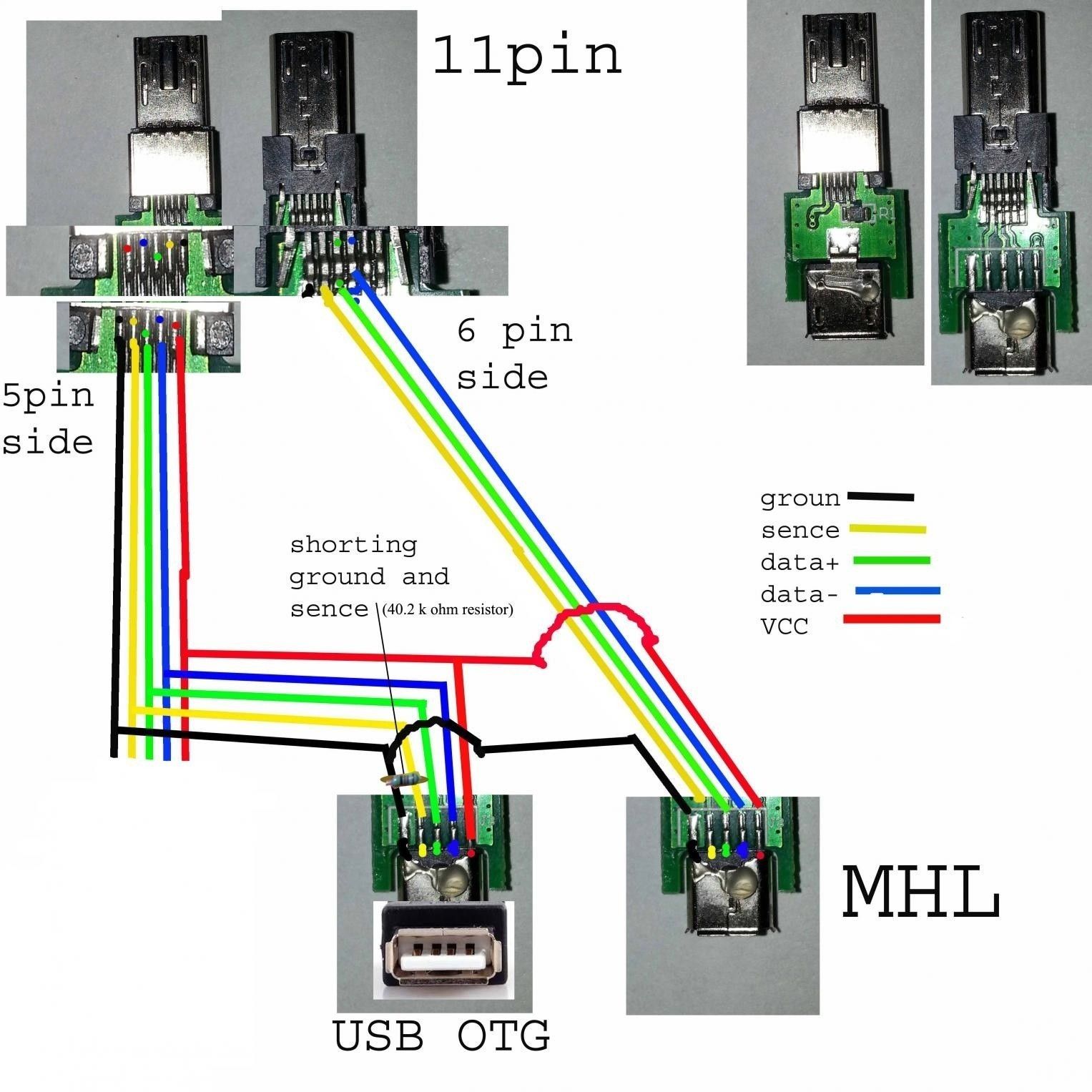
Посмотрев Ютуб и погуглив интернет, нашел кучу «самоделкиных», которые резали простой USB-удлинитель и в разрыв впаивали первый попавшийся провод, мотая всё это дело синей изолентой. О каком-то научном подходе и соответствие волновых сопротивлений речи конечно нет. Решил делать всё «по уму».
Распиновка USB-кабеля следующая:
При проектировании USB-удлинителя были выделены следующие требования:
1. Недопустимость падения напряжения питания — самая важная проблема, чаще всего именно по этой причине самодельные USB-провода отказываются работать. Необходимо подобрать достаточно сечение.
2. Обеспечение гибкости кабеля — использовать только многожильный кабель.
3. Соответствие волновых сопротивлений кабелей — никакие скрутки не допустимы, только пайка проводов одинаковой длины.
4. Защита от внешних ЭМП — решается банальным экранированием.
Для решения данной задачи выбрал провод SFTP — 4-х парный витой с многожильными проводами («жила-пучок») в двойном экране (фольга + экран-оплетка).
Провода свиты, имеется степень связи (помехи воздействую одинакового на каждый провод пары).
Категория 5, сечение отдельного провода около 0,5 мм2. Для сечения 0,5 мм
Процесс создание провода следующий:
Что нам потребуется:
1. Штекер USBA-FA
2. Штекер USBA-SP
3. Кабель SFTP
4. Паяльник (а лучше — паяльная станция), расходники (канифоль, олово, термоусадка), инструмент (в т.ч. прямые руки).
Смета:
1. Провод — 180 р.
2. Штерера — 20 р.
3. Термоусадка — 20 р.
4. Работа — беслатно (полученный опыт — бесценен).
Итого — 220 р.
Смотрим стоимость в магазине — http://www.dns-shop….b-am-af-5m.html Разумно, можно паять.
1. Компоненты (на фотографии для примера приведен кусок кабеля)
2. Оголяем кабель, удаляем экран, разбираем по парам. Одну пару распускаем и пускаем её провода на соседние — это будет питание.
4. Чтобы не путались сажаем в термоусадку.
5. Припаиваем к USBA-FA, запоминаем порядок проводов.
6. Сажаем в несколько слоев термоусадки (у мена порядка 7) для придания жесткости соединению.
Ремарка: когда будете закрывать «крышку» штекера — подсуньте кусок термоусадки или др. изоляционного провода, иначе возможен КЗ на корпус (у меня по этой причине первый кабель не заработал).
7. Проводим аналогичную операцию со вторым концом кабеля.
8. Также сажаем в термоусадку, но не усаживаем до момента припаивания к второму разъему. Паять необходимо с соблюдением порядка проводов (если разъемы положить как головы у орла на российском гербе, то можно соединять по-порядку (по линиям)).
После пайки «надвигаем» термоусадку и только потом греем. Это обезопасит наше имущество в случае случайного обрыва провода и его касания корпуса.
9. Также засаживаем в несколько слоёв термоусадки.
10. Готовый результат.
Всё отлично работает. Дешевле и надежнее чем в магазине, вид может чутка не эстетичен (а зачем она, если всё работает?).
По времени затрачено минут 20.
Изменено пользователем KompozitUSB удлинитель из витой пары
Всем привет! Сегодня я хочу рассказать, как сделать USB удлинитель из провода «витая пара». Длина такого удлинителя может достигать 50-ти метров, в моём случае она равна 15 метрам. Подключать к нему можно любое USB-устройство.Необходимые инструменты и материалы
Для работы нам понадобится:
- штекер и гнездо USB-разъёма, можно использовать штекер от старого провода, а гнездо снять с неиспользуемой аппаратуры;
- кабель «витая пара» требуемой длины, я использовал 4-х парный кабель;
- принадлежности для пайки, желательно с феном;
- острый нож (скальпель).

Описание процесса изготовления
Вначале займёмся штекером. С обеих сторон острым ножом делаем прорезы в резиновой заливке. Прорезать резину следует до металла.
Прогреваем резиновую оболочку феном для пайки до её размягчения и извлекаем из неё штекер.
Разрезы делаем как можно аккуратней, так как после припаивания проводов «витой пары» к контактам штекера, оболочку можно будет снова посадить на клей.
Далее разжимаем лепестки металлического замка, удерживающего кабель, и счищаем слой компаунда, покрывающего контактные дорожки. Здесь нужно проявить осторожность, лично я немного повредил одну из площадок для пайки.
Приступаем к разделке кабеля. Сняв изоляцию, зачищаем кончики проводов с одной стороны кабеля. При пайке кабеля нужно быть особенно внимательным, чтобы не перепутать порядок проводов, иначе удлинитель просто не будет работать.
Итак, поворачиваем штекер лицевой стороной к себе так, чтобы пластиковая основа, на которой закреплены контакты, оказалась вверху.
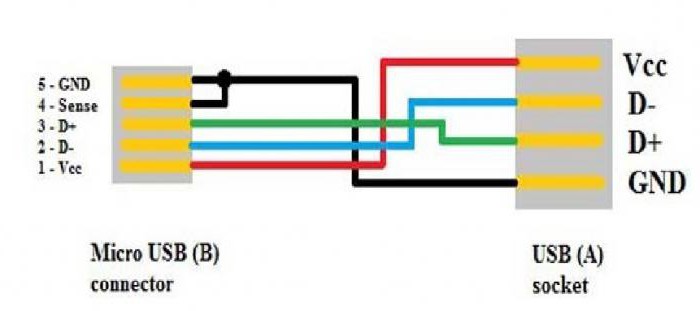 Мы видим четыре токоведущие дорожки, служащие для соединения с контактами гнезда. Отсчёт начинаем слева направо:
Мы видим четыре токоведущие дорожки, служащие для соединения с контактами гнезда. Отсчёт начинаем слева направо:- первый контакт — питание +5В, к нему припаиваем 3 провода — синий, оранжевый и бело-оранжевый;
- второй контакт — это –Data, сюда припаиваем бело-зелёный провод;
- третий — +Data, припаиваем зелёный;
- четвёртый — питание -5В, припаиваем коричневый, бело-коричневый и бело-синий.
Скручиваем строенные провода цепей питания, облуживаем все 4 получившихся кончика и припаиваем их к штекеру. Место паяного соединения заливаем термоклеем или герметиком и зажимаем кабель металлическим замком.
Приступаем к зачистке второго конца «витой пары». Внимательно изучаем распиновку USB гнезда:
- первый — провода синего, оранжевого и бело-оранжевого цветов;
- второй — провод бело-зелёного цвета;
- третий — зелёный провод;
- четвёртый — провода коричневого, бело-коричневого и бело-синего цветов.

Дополнительно к цепям питания (+5В, -5В) необходимо припаять конденсатор, ёмкостью не менее 1500 микрофарад, чтобы избежать просадки напряжения питания. Подключение производим в соответствии с полярностью конденсатора — «+» на 1-й контакт, «-» на 4-й.
Осталось залить пайку гнезда термоклеем или герметиком. Можно приступать к испытаниям. Если при выполнении соединений вы не допустили ошибки, удлинитель должен работать.
Данный удлинитель был изготовлен подключения внешней антенны с адаптером.
Антенна находится на расстоянии нескольких метров, адаптер светится зеленым огоньком.
Заключение
Выбранный мной кабель имеет 4 пары, то есть 8 жил. Можно использовать кабель с другим количеством жил. При выборе важно помнить следующее:
- жил может быть не менее 4, по количеству контактов USB разъёма;
- сечение проводов цепей питания желательно увеличить, объединив несколько жил, как это сделал я.
До свидания, всем желаю удачи.

Смотрите видео
Самодельный удлинитель USB, как сделать удлинитель usb для 3G модема, вебкамеры, из витой пары, как удлинить usb модем
Как сделать удлинитель USB я понял, когда экспериментируя, сам удлинил USB шнур обычной web камеры на 18 метров для простого видеонаблюдения, (подробнее). То есть, я удлинил обычную web камеру на расстояние 18 метров от ноутбука! Это отличный результат, так как вначале мне вообще не удавалось удлинить юсб вебку и на метр. Через этот же самодельный USB удлинитель я впоследствии удлинял 3G модем и другие юсб устройства– все отлично работает.
Самодельный шнур удлинитель USB на 18 метров, который бесперебойно работал, был изготовлен мной за пятнадцать минут и обошелся в копейки.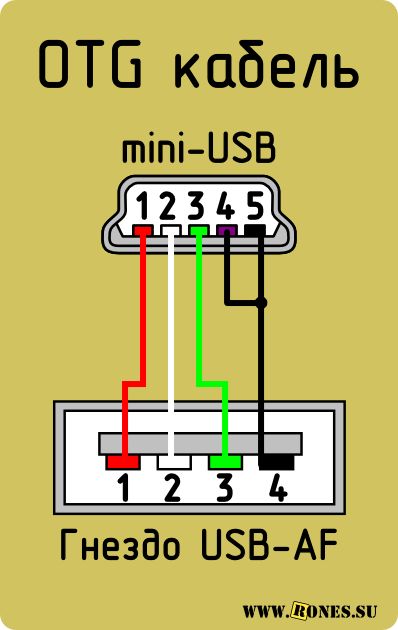 В то же время, в продаже, двухметровый качественный высокоскоростной USB 2.0 шнур с ферритовыми фильтрами стоит около 15 долларов. При этом, еще не известно, будет ли он нормально работать со всеми юсб устройствами. Мне неоднократно доводилось видеть метровые USB шнуры – удлинители, через которые нормально работали только мышки и клавиатуры. Даже флешки ни в какую не хотели через них определятся. По этому, я и начал думать, как самому сделать рабочий юсб удлинитель для web камеры, 3G модема и других, удаленных USB устройств.
В то же время, в продаже, двухметровый качественный высокоскоростной USB 2.0 шнур с ферритовыми фильтрами стоит около 15 долларов. При этом, еще не известно, будет ли он нормально работать со всеми юсб устройствами. Мне неоднократно доводилось видеть метровые USB шнуры – удлинители, через которые нормально работали только мышки и клавиатуры. Даже флешки ни в какую не хотели через них определятся. По этому, я и начал думать, как самому сделать рабочий юсб удлинитель для web камеры, 3G модема и других, удаленных USB устройств.
Из чего сделать удлинитель USB.
Из чего сделать удлинитель USB — по началу, я пытался делать USB удлинитель из двойного экранированного микрофонного провода различных марок. Пускал D+ и D- сигналы USB по центральным жилам кабеля, а питание 5 вольт «+» и «-» по экранирующим оплеткам. Перебирал и другие варианты удлинителя юсб по экранированным проводам. Но ничего из этого не выходило. На таком удлинителе USB устройства не определялись даже на метровой длине шнура. Казалось бы – хороший экранированный провод, каналы D+ и D- разнесены и имеют отдельные экраны, что еще нужно то? Но на нем USB устройства не работали! Безрезультатные эксперименты с USB и экранированными проводами продолжались до момента, пока я не понял, что по линиям D+ и D- одновременно передается дифференциальный сигнал. А значит, для удлинителя USB нужно использовать симметричную линию — витую пару!
Но ничего из этого не выходило. На таком удлинителе USB устройства не определялись даже на метровой длине шнура. Казалось бы – хороший экранированный провод, каналы D+ и D- разнесены и имеют отдельные экраны, что еще нужно то? Но на нем USB устройства не работали! Безрезультатные эксперименты с USB и экранированными проводами продолжались до момента, пока я не понял, что по линиям D+ и D- одновременно передается дифференциальный сигнал. А значит, для удлинителя USB нужно использовать симметричную линию — витую пару!
Сигнал USB на физическом уровне.
Сигнал USB на физическом уровне — это дифференциальный сигнал. Два сигнала, идущих по D+ и D- паре проводов одновременно в противофазе (инвертировано). Без участия общего провода. Пример дифференциального сигнала – выход сигнала с обмотки трансформатора. Амплитудой такого сигнала является не амплитуда относительно общего провода, а амплитуда относительно этих дух проводников. Соответственно, приёмник дифф сигнала регистрирует амплитуду между этими двумя инвертированными сигналами, а не амплитуду между сигнальным проводом и минусом источника питания.
Соответственно, приёмник дифф сигнала регистрирует амплитуду между этими двумя инвертированными сигналами, а не амплитуду между сигнальным проводом и минусом источника питания.
USB шина — это симметричная линия связи. Качественный способ передачи высокочастотных сигналов без потерь, и синфазных помех, осуществляемый по паре проводов без участия общего провода. Метод обладает повышенной помехоустойчивостью из-за того, что помеха действует одинаково на два противофазных проводника одновременно, вычитаясь из полезного сигнала в конечном итоге.
По этому, надежный USB удлинитель нужно делать именно из витой пары. Самый доступный вариант витой пары для USB удлинителя – витая пара для компьютерных сетей, обычный «сетевой» провод.
Самодельный USB удлинитель из витой пары.
Самодельный USB удлинитель из витой пары я делал следующим образом: — в наличии у меня был кусок кабеля PRIME CAT5E UTP – 18 метров. Обычная неэкранированная компьютерная витая пара для прокладки в помещении. Самый дешевый сетевой кабель. Для подключения web камеры по USB мне необходим был кусок кабеля длиной 10 метров, но я решил не перерезать имеющийся у меня кусок и подключить его весь – для эксперимента. Как оказалось – весьма удачно.
Обычная неэкранированная компьютерная витая пара для прокладки в помещении. Самый дешевый сетевой кабель. Для подключения web камеры по USB мне необходим был кусок кабеля длиной 10 метров, но я решил не перерезать имеющийся у меня кусок и подключить его весь – для эксперимента. Как оказалось – весьма удачно.
USB удлинитель из витой пары я оконцевал разборными USB коннекторами «мама» и «папа», купленными в магазине радиотоваров.
Важный момент! Синюю пару проводов кабеля я пустил на D+ и D-. Почему именно синюю? – Все четыре витые пары жил кабеля имеют разный шаг свивки. Это хорошо заметно, если снять с UTP кабеля общую оболочку сантиметров на 10 – 15. Так вот, USB удлинитель отлично работал, если сигналы D+ и D- пустить по синей или же зеленой паре жил. Если же пустить D+ и D- по оранжевой паре, то USB удлинитель вообще не работал. Коричневая пара работала с перебоями. Вероятно, шаг свивки синей и зеленой пары жил идеально подходит для прохождения высокочастотного сигнала USB (резонанс, импеданс и т. п.).
п.).
Три остальные пары жил кабеля я запараллелил и пустил по ним питание – по трем цветным жилам плюс, по трем полосатым – минус.
Самодельный USB удлинитель из витой пары отлично работает – все USB устройства, подключенные к нему, определяются и работают без проблем. USB флешка, USB картридер, USB Wi-Fi адаптер, 3G модем МТС, EasyCap – устройство видео захвата, USB DVB-T приемник – SDR радио, USB веб камера. Это все, что мной было проверено на этом самодельном USB удлинителе.
После серии неудачных экспериментов с коротким экранированным проводом, работоспособность 18 метрового USB удлинителя казалась чем-то не реальным. Впоследствии я делал много USB удлинителей по данной технологии, и все они работали до длины 20 метров. На бо’льшую длину мне так и не удалось заставит юсб удлинитель нормально работать. Юсб устройства перестают определятся.
На бо’льшую длину мне так и не удалось заставит юсб удлинитель нормально работать. Юсб устройства перестают определятся.
Максимальная длина USB удлинителя.
По стандарту, максимальная длина кабелей и удлинителей USB 1.0 не должна превышать пять метров для режима Full-Speed (скорость 12 Мбит/с). Но это общий случай – минимальная спецификация для гарантированной работы любого USB устройства.
На практике же все намного интереснее. Все зависит от конкретного UTP кабеля — шага свивки витой пары, толщины проводников, одножильности или многожильности проводников, материала проводников и изоляции, наличии экрана. Работа USB удлинителя подчинена сложной теории передачи высокочастотных сигналов. То есть, физически, USB кабель не просто шнурок из четырех проводов, а высокочастотная симметричная линия связи.
На максимальную длину USB удлинителя влияет так же и падение питающего напряжения. По этому, питание 5 вольт в USB удлинителе необходимо подавать по запараллеленым трем витым парам для увеличения сечения линии питания.
По этому, питание 5 вольт в USB удлинителе необходимо подавать по запараллеленым трем витым парам для увеличения сечения линии питания.
Мне удавалось делать USB удлинители из витой пары максимум длиной до 20 метров. Более длинные удлинители уже переставали работать – высокочастотный сигнал затухал, либо напряжение питания существенно падало на проводах. Ниже, я приведу все встречавшиеся мне причины не работы USB удлинителя.
Почему не работает удлинитель USB – причины:
1) Провода USB удлинителя не являются витой парой.
Никаких экранированных микрофонных и т.п. проводов для USB удлинителя применять не стоит! Только витая пара! Лучший кабель для USB удлинителя – стандартный кабель «компьютерная витая пара UTP» из одножильных медных проводов (но не из мягких многожильных проводов для пачкорда). Линии D+ и D- ОБЯЗАТЕЛЬНО должны быть витой парой проводов!!! Именно свитой парой проводов!!!
Так же возможно, что и сам кабель витая пара Вам попадется некачественный, с большим затуханием сигнала. В этом случае, если все нижеприведенные варианты не помогут – нужно взять UTP кабель другой марки, производителя и т.п.
В этом случае, если все нижеприведенные варианты не помогут – нужно взять UTP кабель другой марки, производителя и т.п.
2) Для сигналов D+ и D- USB удлинителя задействована не та витая пара проводов.
Кабель «компьютерная витая пара UTP», под своей оболочкой, имеет четыре свитые пары проводов с разным шагом свивки. Это сделано для уменьшения паразитных влияний пар друг на друга в кабеле. Однако, шаг свивки пары так же влияет и на параметры прохождения высокочастотного сигнала по ней. По этому, для линии D+ и D- желательно перепробовать все четыре пары и определить, на какой из них USB устройства работают наиболее стабильно. Мне при изготовлении USB удлинителей, чаще всего везло с синей или зеленой витой парой. Линия D+ и D- на этих витых парах кабеля работала почти всегда отлично. Вероятно, эти проводники пары имеют «нужный» шаг свивки. А вот оранжевая пара проводов чаще всего почему-то отказывала на длинных USB удлинителях (15-20 метров).
3) Большое падение питающего напряжения на удлинителе USB.
Для цепей питания необходимо запараллелить провода USB удлинителя! Питание на USB устройство через USB удлинитель нужно подавать по запараллелиным оставшимся трем витым парам – для увеличения сечения проводов и уменьшения их сопротивления. Если падение питающего напряжения 5 вольт на удлинителе будет существенным, то, USB устройство не сможет нормально работать. Оно не определится компьютером. Это прописная истина Закона Ома!
4) USB удлинитель подключен не к основным USB гнездам ПК.
USB удлинитель нужно подключать в USB гнезда, расположенные сзади корпуса ПК! Есть разница, куда подключать USB удлинитель! Дополнительные USB разъемы ПК, расположенные на корпусе, чаще всего соединены с материнской платой обычными проводами, а не витой парой. По этому, естественно, симметричный сигнал D+ и D- сильно искажается на таких проводах, вносятся помехи. А вот USB гнезда, расположенные сзади ПК, (смонтированные непосредственно на материнской плате) не внесут искажения в линию D+ и D-.
Как удлинить USB – еще другие варианты.
Если паять совсем неохота, но нужно срочно удлинить 3G модем или вебку, то можно прикупить готовый девайс – комплект переходников USB-RJ45.
Я и Диод. © yaidiod.ru.
Ремонт USB кабеля своими руками
Всем привет! Многие сталкиваются с такой проблемой, как поломка USB кабеля у основания. Большинство конечно скажут, зачем их чинить, легче купить новый. Конечно это легче, но цена за хороший кабель будет так же не маленькая, а покупать дешевый, который так же через время сломается либо же пропускная его способность будет невысокой, я не вижу смысла. Да и самому приятнее починить, а не купить, но это лично мое мнение )))Материалы и инструменты
Что будет необходимо из инструмента и материалов:
- ножницы;
- «третья рука»;
- паяльник;
- мультиметр;
- запасной штекер (но если аккуратно разрезать родной, то не потребуется).

Ремонт USB кабеля своими руками
Итак, берем поврежденный кабель и отрезаем от него разъем. Если данный разъем аккуратно разрезать лезвием, то его можно будет и не менять, а лишь перепаять провода и посадить на клей, но так как у меня есть запасные, этого делать не буду.
Далее мультиметром проверяем где + и — Обычно красный +, а черный -, но на всякий случай лучше проверить, так как были такие случаи, что цвета вообще не совпадали, так же были случаи, что вместо красного и черного, были провода совсем других цветов и тут без тестера просто никак не обойтись.
Затем паяльником залуживаем кончики проводов для дальнейшей пайки. Что бы легче было паять использую «третью руку». Данная приспособа отлично выручает в таких мелких работах. Я себе купил уже заводскую, а ранее пользовался самодельной. Как такую сделать, можете посмотреть в моей статье «Третья рука» — приспособление для пайки своими руками
На всем известном китайском сайте я купил целый комплект запасных разъемов, стоят они там очень дешево. В описании к видео ниже, будут ссылки, по которым можно будет заказать такие разъемы.
В описании к видео ниже, будут ссылки, по которым можно будет заказать такие разъемы.
Теперь берем необходимый штекер, зажимаем его в «третью руку» и припаиваем провода.
Распиновка тут следующая, с той стороны где три контакта минус находится слева, а плюс справа. На фото ниже это хорошо видно.
После того как припаяли, можно собрать корпус.
Он состоит из двух половинок, на заклепках, но как показала практика, можно внутрь залить термоклей, что и было сделано.
Теперь проверяем кабель, подключив его к тестеру.
И как видно из фото, все замечательно работает.
Изготовление самодельного USB кабеля
Аналогичным способом можно изготовить себе самодельный кабель любой длинны и по цене он выйдет намного дешевле, чем купить готовый. На фото ниже, можно посмотреть результат. Длинна данного кабеля составляет 2 метра, а пропускная способность не отличается от оригинального кабеля длинной до 1 метра.
На данном разъеме минус так же крайний слева, а плюс крайний справа.
Видео по ремонту и изготовлению USB кабеля
Так же можете посмотреть видео:
А на этом всем спасибо за внимание и до новых встреч.
Usb кабель из витой пары своими руками. Как сделать длинный USB удлинитель из сетевого кабеля
USB удлинитель своими руками.
Как сделать USB удлинитель своими руками?
Вывод прост. Если у вас нет инженерного таланта, опыта пайки, расходных материалов или схемы распиновки USB кабеля, то намного проще купить активный удлинитель, которые легко можно использовать как USB удлинитель на 5 метров, USB удлинитель на 10 метров, USB удлинитель на 15 метров и так далее, вплоть до 50 метров! Он будет гарантированно работать с любыми устройствами. Если у вас есть перечисленные таланты, но категорически мало денег, то можете сделать USB удлинитель своими руками. Это совсем несложно.
Конечно можно! Абсолютно никаких сложностей в этом нет. Вам потребуются всего лишь:
Стандартный короткий USB кабель, желательно с ферритовым сердечником. Сердечник служит для гашения высокочастотных помех и является косвенным свидетельством хорошего качества кабеля. Можно купить, а лучше выпросить у любого Айтишника на работе, у них этих кабелей как правило куча.
Сердечник служит для гашения высокочастотных помех и является косвенным свидетельством хорошего качества кабеля. Можно купить, а лучше выпросить у любого Айтишника на работе, у них этих кабелей как правило куча.
— компьютерный UTP кабель необходимой длины (как можно меньшей по месту). При этом чем выше категория кабеля (5е, 6, 6е), тем быстрее будет скорость работы устройства на дальнем конце, либо можно взять кабель большей длины. Рекомендация та же, у Айтишников этого добра километры.
Нехитрый набор инструментов для работы. Кусачки, хотя можно и обычными ножницами. Инструмент для зачистки кабеля, но как правило все пользуются ножом. Паяльник, припой, канифоль. Без этого никуда — скрученные провода обладают гораздо большим сопротивлением. И последнее — термоусадка для придания конструкции профессионального вида. Если вам на красоту наплевать, смело замените её обычной изолентой (скотч — это как правило тонкий слой полиэтилена с клеем. Не подойдет.)
Итак, когда всё готово, смело режьте халявный кабель пополам ножницами, одолженными на 5 минут в бухгалтерии.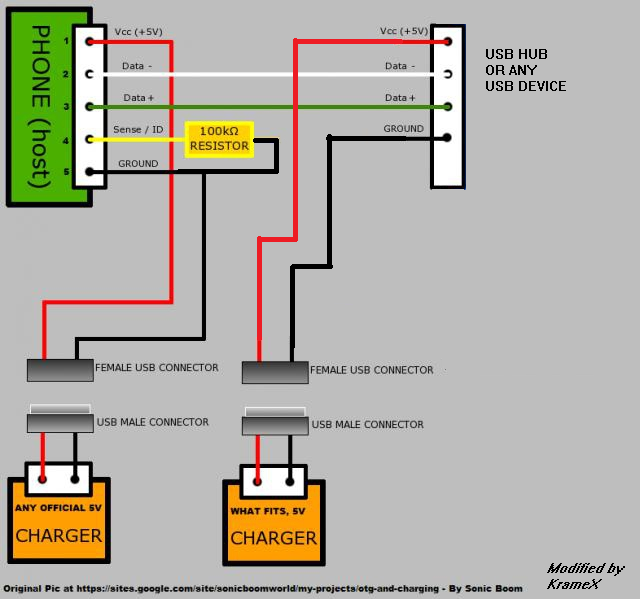 Затем ножиком, взятым с общественной кухни аккуратно (не чтобы был хороший контакт, а чтобы не порезаться) снимайте изоляцию на 3-5 мм. со всех проводников.
Затем ножиком, взятым с общественной кухни аккуратно (не чтобы был хороший контакт, а чтобы не порезаться) снимайте изоляцию на 3-5 мм. со всех проводников.
В USB кабеле у нас 4 проводника, а в UTP кабеле их 8. Давайте угадаем сколько проводов от UTP кабеля нужно припаять к одному проводу в USB кабеле? Для тех, кто не ходил в школу сообщаем — вам лучше бросить эту затею совсем. А остальные аккуратно спаивают между собой проводнички, не путая цвета. Каждую пару, состоящую из цветного и пёстрого (цветно-белого) провода припаивайте к одному проводнику USB кабеля на обоих концах UTP провода. Если вам удалось найти термоусадки двух диаметров — толстую и тонкую, то не забудьте надеть их на весь кабель и на каждый проводник USB кабеля в отдельности ДО пайки. Потом сделать это будет несколько неудобно. Если вы не знаете что такое термоусадка и где ее брать, ограничьтесь изолентой.
Когда пайка успешно завершена, нет разрывов и неприпаяных концов, сдвигайте термоусадки на место припоя и грейте их промышленным феном, по-очереди до полного их скукоживания и прилегания к месту пайки. Кто не знает как выглядит промышленный фен, всегда пользуется обычной зажигалкой. Дайте каждой термоусадке остыть, потом соберите всё в аккуратный пучок и проделайте ту же процедуру с большой термоусадкой, поверх всего места пайки.
Кто не знает как выглядит промышленный фен, всегда пользуется обычной зажигалкой. Дайте каждой термоусадке остыть, потом соберите всё в аккуратный пучок и проделайте ту же процедуру с большой термоусадкой, поверх всего места пайки.
Сложного ничего нет. Однако, перед первым подключением какого-нибудь дорогого устройства, неплохо бы прозвонить контакты тестером, опять-таки попрошенным у добрых Айтишников. У них вообще всегда много всего, что можно попросить. Золотые люди!
Внимание! Все работы вы выполняете на свой страх и риск. Мы не несем никакой ответственности за потраченное вами время, ваши испорченные нервы, порезанные или обожженые конечности, выведенное из строя оборудование офиса и т.д. Лучше доверьтесь профессионалам и купите готовое изделие, которое наверняка будет красивее, функциональнее, надежнее и быстрее.
Допустим, вы хотите мощный компьютер для игр или работы, но при этом не хотите терпеть ни малейшего шума.
Или вы хотите пользоваться одним стационарным компьютером как в комнате, так и на кухне.
Или ваш знакомый гендир, опасаясь представления «маски-шоу», желает держать компьютер бухгалтера не под столом бухгалтера, а этажом выше, у стороннего физлица.
Что делать? Взять длинные провода и, в зависимости от ситуации:
Перенести компьютер в прихожую, кладовку или на балкон, где он будет шуметь в своё удовольствие, не мешая вам;
— или этажом выше к соседу, где он будет в относительной безопасности от захватчиков;
— или поставить компьютер в комнате, а дополнительные провода провести на кухню (или наоборот).
Вопрос, где взять длинные провода? А их и нужно всего два: HDMI и USB. Десятиметровый HDMI не проблема, в Юлмарте можно купить за 370 р. Нетрудно найти в продаже и более длинные. Дальше пойдёт речь, как самому сделать десятиметровый USB 2.0 удлинитель (если этого мало и всё равно не хватает пяти метров, используйте беспроводные мышь и клавиатуру). Теоретически можно купить кабель с усилителем сигнала TU2-EX12, но он в каких-то незнакомых магазинах продаётся, мне было проще сделать самому.
1. Удлинитель USB будет одним концом воткнут в компьютер, а на другом конце будет USB концентратор, куда мы будем втыкать флешки, мышки, коробочки с HDD, принтер и прочие USB устройства. Я рекомендую хорошо зарекомендовавший себя D-Link DUB-H7 на 7 портов. Жаль, что он неожиданно подрос в цене, ещё недавно стоил 640 р.
2. В зависимости от того, какой вход у концентратора, берём принтерный шнур (AM-BM) или простой USB удлинитель (AM-AF). Нужный шнур обычно идёт в комплекте с концентратором. Отрезаем концы, остальное выбрасываем.
3. Берём у знакомого сисадмина или покупаем 10 метров витой пары типа FTP (в фольге) и зачищаем концы для пайки.
4. Cхема соединения проводов понятна из рисунка (рисунки увеличиваются по клику). В моём USB кабеле цвета проводов были такие — чёрный, зелёный, белый и красный. На рисунке обозначены Ч, З, Б, К. То есть, FTP кабель спаивался с USB по такой раскладке:
На рисунке бело-оранжевый проводок лежит ошибочно, смотрите таблицу! (благодарю e_mission за поправку)
5. Хорошо, если у вас есть тоненькая термоусадочная трубка на каждую жилу USB-коннекторов, чтобы не возиться с изолентой. Спаяные провода и готовый удлинитель:
Испытания:
Копирование файлов на USB винчестер. Скорость копирования держится до 100 мегабайт в секунду, но в конце файла процесс копирования может замереть на 2-3 секунды, отчего скорость копирования снижается, но потом опять возрастает:
Проверка показала, что ошибок копирования нет:
Без концентратора, который обеспечивает питанием подключенные устройства, сказывается падение напряжения в кабеле. Старый лазерный принтер работал без проблем, а сканер, не имеющий своего блока питания, определялся через раз и совсем не мог сканировать.
upd: более корректные тесты и выводы
Иногда при работе в командировках приходится пользоваться ноутбуком не оснащенным встроенным 3G модемом. Выручает USB модем. Однако возникает следующая проблема, сигнал почему-то не всегда сильный, а при снижении силы сигнала падает и скорость работы в интернете. Работа на различных рабочих местах показала, что на работу модема влияет материал поверхности стола, наличие экранирующих металлических предметов в комнате. Иногда буквально передвинув ноутбук на 5-15 см улучшается скорость работы модема. Теория распространения радиоволн подсказывает, что наилучшие условия приема и передачи радиоволн антенной возникают при отсутствии на расстоянии до 5-10 длин волн электропроводящих предметов, а более удаленные крупные проводящие предметы смогу изменить диаграмму передачи и приема. Кроме того пользователи USB модемов и флешек не раз при неудачном перемещении ноутбука или предметов рядом с ноутбуком нарушали USB соединение. Для улучшения работы модема и сохранения мобильности ноутбука на рабочем столе сконструирован короткий жесткий удлинитель для USB модема.
Как сделать USB удлинитель для модема
1. В качестве основы удлинителя взят USB фонарик. Наконечник со светодиодом легко снимается и удаляеется.
2. С помощью канцелярского ножа разрезается штекер USB разъема и получаем доступ к контактам разъема. Паяльником удаляем провода от разъема. Вытягиваем провода из трубки удлинителя, вытягиваем проволоку жесткости.
3. Укорачиваем трубку своими руками до 13 — 15 см. Готовим 4 тонких проводника длиной 20-25 см. Укорачиваем проволоку жесткости до 17-20 см. Готовим 4 тонких проводника длиной 20-25 см. Вставляем в трубку четыре проводника.
4. Формируем загиб на конце проволоки для надежной поддержки модема. Вставляем в трубку проволоку жесткости. Если проводники затягиваются с трудом, то удлинитель долго не проживет и со временем возможен обрыв проводников при изгибе удлинителя. В таком случае лучше подобрать трубку большего диаметра, чтобы проволока жесткости и проводники помещались свободно.
5. Припаиваем проводники к разъему. Для соединения экранов используем проволоку жесткости, прикручивая к концам кусочки медной проволоки.
6. Приемное гнездо для модема сделано из переходника для мыши PS/2 — USB. Корпус с одной стороны разрезается ножом, извлекаются залитые термоклеем разъемы и освобождается USB гнездо путем прогрева. Припаиваем проводники к разъему. Важно , особенно подачи питания. Можно упростить задачу, припаивая проводники к соединенным вместе разъемам.
Переходник PS/2 — USB
Разъемы совмещены
7. После припаивания проводников можно проверить работоспособность удлинителя на флешке. Если компьютер видит флешку, собираем удлинитель. Штекер к компьютеру собираем на клею или просто стягиваем изолентой, при сборке аккуратно выкладываем проводники и проволоку жесткости, взаимных замыканий не должно быть!
8. Гнездо для подключения модема заливаем в корпусе термоклеем.
Не все старые планшеты поддерживают функцию подключения флешки или модема, а я Вам расскажу как их перехитрить и подключить к ним флешку, модем и даже жесткий диск.
Сегодня хочу представить вашему вниманию OTG – переходник.
Для начала хочу рассказать Вам что такое OTG? Это способ подключения к вашему планшету или телефону который поддерживает функцию OTG, принтер, флешку и даже жесткий диск. Еще это подключение называют — USB-host.
Также можно подключить клавиатуру или мышь к Вашему гаджету, если гаджет такую функцию поддерживает.
И так, для создания этого чудо кабеля, нам понадобится:
Старый удлинитель USB
Micro USB разъем (достать можно из обычного USB кабеля для вашего девайса)
Паяльник и паяльные принадлежности
И так, поехали, чтобы нам сделать такой кабель, нам будет необходимо соединить 4й контакт с 5м контактом разъема micro USB
Мы должны добраться до четвёртого контакта и соединить его перемычкой с проводом GND так как показано на картинке
После того как мы соединим перемычкой 4й и 5й контакты, наш гаджет будет выполнять функцию активного устройства и будет понимать, что к нему собираются подключить другое пассивное устройство. Пока мы не поставим перемычку то гаджет и дальше будет выполнять роль пассивного устройства и не будет видеть ваши флешки.
Но это еще не всё, чтобы подключить к телефону или планшету жесткий диск, этого переходника нам будет недостаточно. Для подключения устройств у которых потребление больше чем 100мА, а именно 100мА может выдать порт вашего устройства, нам потребуется подключить к нашему OTG-кабелю дополнительное питания которого должно быть достаточно чтобы ваш жесткий диск заработал.
Вот схема такого переходника
Теперь пора приступить к сбору
Берем старый удлинитель USB и разрезаем его не сильно далеко от разъема 2.0, так как ток всего лишь 100мА, чтобы избежать больших потерь. Отрезаем приблизительно в том месте как показано на фото
После зачищаем наш провод
Я соединил каплей припоя 4 и 5 контакты.
Ну и вот весь наш кабель в сборе
Осталось только проверить работоспособность, берем планшет, вставляем «переходник» и вставляем в него флешку, все работает о чем нам говорит мигающий светодиод на флешке и планшет определяющий флешку.
Ограничения:
Старые мобильники этого делать не умеют.
Флешка должна быть отформатирована в FAT32.
Максимальная ёмкость подключаемой флешки ограничена аппаратными возможностями телефона или планшета.
Спасибо за Ваше внимание!
В моём распоряжении были следующие коннекторы: USB гнездо, предназначенное для установки в печатную плату и 80 сантиметровый кусок кабеля с USB вилкой на конце.
Вначале, я попытался изготовить гибкий удлинитель из 4-метрового аудио-видео кабеля, но попытка не увенчалась успехом. Когда я вставил флэшку в этот кабель, ОС «сказала», что устройство работает неправильно.
Так что, было решено использовать витую пару, тем более что у меня имелось несколько кусков сетевого Ethernet-овского кабеля, оставшегося со времён раздачи Интернета через локальную сеть. Сетевые кабеля оказались самого низкого качества, так как никаких экранов не имели. Во всех кусках кабеля имелось по четыре витые пары в пластиковой изоляции. Судя по цвету и жёсткости самих жил, изготовлены они были из какого-то медного сплава, похожего на латунь.
Для передачи сигнала и питания в формате USB2.0, на расстояние до 5-ти мтеров, вполне достаточно всего двух витых пар. Оставшиеся витые пары можно не использовать.
Однако если сопротивление жил кабеля велико, а подключенное к концу кабеля устройство потребляет значительный ток, то можно пустить питание сразу по двум или даже трём витым парам.
Давайте рассмотрим этот момент подробнее.
Например, если потребляемый USB устройством ток составляет 400мА, а сопротивление одной пары 2 Ома (в оба конца), то сопротивление USB устройства будет равно:
5 / 0,4 = 12,5 (Ом)
При этом падение напряжения на кабеле составит:
5 * 2/ (12,5 + 2) ≈ 0,69 (Вольт)
Что, конечно, многовато.
Но, если использовать сразу три пары:
2 / 3 ≈ 0,67 (Вольт)
5 * 0,67/ (12,5 + 0,67) ≈ 0,25 (Вольт)
То падение напряжения на кабеле снизится и уже не будет столь критичным.
О цоколёвке (распиновке) USB вилок и гнёзд
На картинке показана цоколёвка гнезда и вилки USB 2.0.
Для передачи данных (+Data и –Data) можно использовать любую из четырёх имеющихся витых пар.
Для подключения питания можно использовать любую из трёх оставшихся витых пар или все три пары, включённые параллельно.
Как закрепить гнездо USB на жёстком сетевом кабеле
Сборка моего кабеля несколько осложнилась в связи с тем, что в моём распоряжении оказалось не кабельное USB гнездо, а гнездо для печатных плат.
Пришлось сначала изолировать контакты от задней стенки корпуса.
А потом и от нижней стенки корпуса (на фото показано сверху).
Для не очень жёсткого кабеля, например, состоящего из всего двух витых пар, можно применить вот такой метод крепления гнезда к кабелю.
Сначала с помощью швейных ниток крепим к кабелю отрезок полихлорвиниловой трубки (кембрика). Конец нити можно закрепить расплавленной канифолью. На кембрике и изоляции кабеля делаем по два продольных разреза.
Должно получиться примерно так. Образовавшиеся «лепестки» должны быть расположены в виде креста.
Затем можно припаять концы витых пар к соответствующим выводам.
Крепим «лепестки» к корпусу гнезда швейными нитками. Конец нитки закрепляем канифолью.
Теперь можно облагородить гнездо, надев термоусадочную трубку или покрыв полиэтиленом (из пистолета).
Но, у меня был только очень жёсткий кабель, поэтому и крепление пришлось изготовить более серьёзное.
Сначала я намотал на край кабеля медный провод диаметром 1,3мм. Потом припаял концы этого провода к боковым стенкам гнезда USB.
Для придания дополнительной жёсткости конструкции, покрыл место соединения кабеля с гнездом USB низкотемпературным термоклеем.
Для придания более благообразной формы и улучшения внешнего вида разъёма, покрыл его термоусадочной трубкой. В
Внимание! Во время усадки трубки, термоклей может просочиться через щели во внутреннюю часть гнезда. Чтобы это предотвратить, можно вставить прокладку между трубкой и корпусом гнезда или вилку в гнездо. Тогда не придётся выковыривать термоклей из гнезда.
пошаговая инструкция выполнения, необходимые инструменты и материалы
Современные технологии повлияли на то, что практически в каждом доме установлен компьютер или ноутбук, который соединен со Всемирной паутиной. Для беспрепятственного выхода в интернет пользователи часто используют мощный 3G-модем, который в определенных условиях плохо ловит Сеть. Не каждый человек может купить специализированную усиленную антенну, из-за чего возникает необходимость соорудить USB-удлинитель своими руками.
Принцип работы
Чтобы соорудить качественный USB-удлинитель своими руками, нужно знать, как он работает. Первым делом мастер обязательно определяется с длиной будущего изделия. При помощи стандартного удлинителя можно подключить удаленные устройства на расстоянии 5 метров и более. Эксперты описывают такие приспособления как пассивные изделия. Но в большинстве случаев такой длины не хватает для решения поставленной задачи, так как не всегда есть возможность расположить принтер, сканер или любое другое периферийное устройство в непосредственной близости к компьютеру. Устранить проблему можно в том случае, если изготовить USB-удлинитель своими руками. Специальная схема позволяет многократно усилить сигнал, за счет чего можно подключить любой агрегат, который расположен на расстоянии 50 метров от ПК. Для достижения желаемого результата необходимо использовать протокол USB 2.0. Удлинитель стабильно функционирует без установки дополнительных программ, что никак не влияет на состояние компьютера.
Ключевые моменты
Первым делом необходимо отметить, что изготовить своими руками USB-удлинитель можно только в том случае, если мастер уже имеет минимальный опыт обращения с радиотехникой и электроприборами. В противном случае лучше не тратить свободное время, а сразу приобрести уже готовое изделие в специализированном магазине. Для работы обязательно понадобится классический кабель USB небольшой длины. Лучше всего, если в нем будет специальный ферритовый сердечник, который будет качественно гасить поступающие высокочастотные помехи. Такой отрезок материала можно купить на любом радиорынке по символической цене. Для работы также понадобится кабель UTP, относящийся к высоким категориям (5е, 6, 6е). От этого напрямую будет зависеть скорость функционирования устройств на противоположном конце.
Заводские модели
Если мастер не может изготовить своими руками USB-удлинитель на 15 метров, тогда лучше купить уже готовое изделие. Специализированные модели включают сразу два порта, что существенно снижает падение напряжения в проводниках. Такие удлинители активно используются многими пользователями для подключения внешних оптических приводов, модемов, а также других гаджетов. Кроме них в продаже можно встретить активные удлинители, в которых производители предусмотрели наличие сигнала схема-повторитель.
Рабочие параметры
Изготовленный своими руками USB-удлинитель с питанием позволяет подключить изделия на большом расстоянии. Мастеру нужно учитывать тот факт, что от длины зависит качество передаваемой информации. Заводские модели имеют длину максимум 5 метров, а вот самодельные кабели могут достигать 50 метров. Отдельное внимание всегда нужно уделять затуханию. Сам провод состоит из четырех медных проводков, два из которых отвечают за питание, а остальные проводят сигнал. Все они заключены в специальную оплетку, которая качественно экранирует передачу данных от внешних электромагнитных сигналов. Стоит отметить, что разные концы кабеля физически ориентированы. При помощи кабеля формируется интерфейс для обмена информацией между USB-хвостом и любым другим устройством.
Классическая схема
Чтобы соорудить своими руками удлинитель USB, необходимо заранее подготовить кусачки либо ножницы для разрезания кабеля. Качественная зачистка проводов осуществляется специальными приспособлениями, но при их отсутствии можно обойтись классическим кухонным ножом. Надежная фиксация осуществляется паяльником, канифолью и припоем. Стоит отметить, что в этом случае скрутки просто недопустимы, так как присутствует большое сопротивление. Для изоляции мест спайки можно задействовать термоусадочные трубки. Также подойдет обычная изолирующая лента. Первым делом мастеру предстоит разрезать кабель на отрезки требуемой длины и частить все концы. Стандартный USB-кабель состоит из четырех проводников, а вот UTP — из восьми. Каждая пара по отдельности припаивается к проводнику ЮСБ, но с соблюдением расцветки. На финальном этапе обязательно нужно проверить, не осталось ли разорванных участков. Термоусадочные трубки сдвигаются к местам пайки и нагреваются строительным феном до полного прилегания. После полного остывания все проводники собираются в единый пучок и снова изолируются. Перед первым подключением изготовленного своими руками удлинителя USB необходимо проверить все контакты при помощи тестера.
Изделие с дополнительным питанием
Если мастер планирует сделать USB-удлинитель своими руками усовершенствованного типа, тогда ему нужно придерживаться всех рекомендаций специалистов. Кабель с дополнительным питанием отлично подходит в том случае, если длина готового изделия будет больше 15 метров. Классический вариант в такой ситуации будет крайне нестабильным. Все манипуляции практически совпадают с традиционным способом изготовления удлинителя, только красный провод от компьютера не подключают к гнезду, а подают на него дополнительные 5 В от внешнего источника. Этот вариант изготовления USB-удлинителя для модема своими руками высоко ценится среди специалистов, так как качество итогового подключения находится на самом высоком уровне.
Работа с витой парой
Для работы понадобится достаточное количество провода, экранированная фольга, термоусадочная трубка, два разъема по типу AM и AF, а также изолента. Также нужно подготовить паяльник, бокорезы, нож, флюс, припой. Процесс изготовления удлинителя USB по витой паре своими руками начинается со спаривания и выравнивания концов провода. При помощи ножа аккуратно снимают верхнюю оболочку вместе с фольгой на расстоянии максимум один сантиметр. Соединение проводов должно осуществляться по следующей схеме: зелено-белый — с оранжево-белым, зеленый — с оранжевым. Все тщательно припаивается. Необходимо заранее разрезать термоусадочную трубку на несколько частей по 5 см. Каждый отрезок надевается на витую пару. После проверки тестером можно включать модем.
Эффективное усиление сигнала
Для реализации этой идеи мастеру понадобится небольшой лист алюминия. Если этого материала нет в наличии, тогда можно задействовать обычную фольгу. Также понадобится удлинитель и подручные инструменты. Лист металла необходимо изогнуть в небольшую дугу, что усилит прием. По центру нужно соорудить крепление для модема. Подготовленную конструкцию фиксируют за пределами окна. Рефлектор обязательно нужно направить в сторону вышки главного оператора. Модем крепят к держателю и подключают удлинитель. Такое изделие прекрасно подойдет для усиления сигнала. Стоит отметить, что этот вариант не подходит для тех, кто проживает в квартире на первом этаже, так как злоумышленники могут просто украсть оборудование. В ночное время конструкцию лучше прятать. Можно купить и готовое изделие, которое предназначено для усиления сигнала. Выбор всегда зависит от пожеланий самого пользователя.
USB OTG кабель своими руками
Вот здесь я рассказывал о выборе планшета, и в частности о такой необходимой мне функции, как возможность подключения к нему различных USB-девайсов, как-то: флэшек, картридера (и соответственно карт памяти разных форматов) и проч.Так вот, купив планшет MoveO! TPC-7HG я внезапно столкнулся с совершенно неожиданной для меня проблемой. Дело все в том, что у данного планшета имеется только разъем mini-USB. Само по себе это не было для меня неожиданностью или проблемой — даже наоборот — проще найти стандартный mini-USB кабель чтобы при случае заменить, например, вышедший из строя зарядный кабель. Неприятным сюрпризом для меня явилось то, что в моем городке нигде — НИГДЕ! — не продавался кабель mini-USB OTG! В комплекте он тоже не шел. Переходив во все возможные и невозможные магазины я пришел к выводу, что, пожалуй, проще и быстрее будет сделать такой кабель своими руками.
ВНИМАНИЕ!!! ВСЕ ЧТО ВЫ ДЕЛАЕТЕ — ВЫ ДЕЛАЕТЕ НА СВОЙ СТРАХ И РИСК!!!
А теперь немного теории. Просто взять и спаять вместе mini-USB штекер с куском провода от одного кабеля и так называемый USB-мама штекер от другого кабеля нельзя. Нет, то есть, конечно, спаять-то можно, но вот только подключить к планшету и заставить работать с этим кабелем не получится ни один девайс. А дело вот в чем.
У стандартного mini-USB кабеля пятиконтактный штекер:
001.
Контакты в нем нумеруются следующим образом:
002.
Но в стандартном USB-кабеле всего 4 провода. Куда же подевался пятый провод? Да никуда. Он просто не распаивается к концевикам коннектора!
Назначение и цветовая маркировка проводов в обычном USB-кабеле при этом следующие:
— 1 — Красный VBUS (+5V) +5 Вольт постоянного напряжения относительно GND. Максимальный ток — 500 mA.
— 2 — Белый D- (-Data)
— 3 — Зелёный D+ (+Data)
— 4 — Чёрный GND — общий провод, «земля», «минус», 0 ВольтГлавное отличие USB OTG кабеля состоит в штекере. В mini-USB OTG кабеле (впрочем, равно как и в micro-USB OTG кабеле) контакты 4 и 5 замкнуты между собой. В обычном (не OTG) дата-кабеле к 4-му контакту штекера не припаян провод. Такой штекер называется USB-BM mini (micro). Если же спаять между собой контакты 4 и 5, то такой штекер будет называться USB-AM mini (micro). Именно по наличию перемычки между 4 и 5 контактами в штекере USB-AM micro планшет и определяет, что к нему собираются подключить периферийное устройство. Если же этой перемычки нет, то он сам будет выполнять роль пассивного устройства и на подключение к нему всякого рода USB-устройств реагировать не будет.
Итак, с теорией ознакомились — приступаем к практике.
Берем обычный mini-USB кабель, аккуратно вскрываем канцелярским ножом его коннектор. В итоге получаем вот такой набор юного техника:
003.
Далее нам нужно соединить 4-ый и 5-ый контакты штекера. Сделать это можно, например, аккуратно счистив запаечный пластик с задней стороны коннектора. Но тут поджидают два неприятных сюрприза. Во-первых, это оказывается не так просто сделать, ничего при этом не повредив, ибо заливается контактная группа на совесть — хрен выковыряешь. Второй же «сюрприз» — это короткий контакт 4-го контакта (простите мне мой каламбур!), из-за чего становится крайне неудобно к нему что-то припаивать:
004.
Честно испортив первый кабель берусь за второй, но поступаю с ним уже немного иначе. Вскрыв и разобрав коннектор mini-USB я с задней стороны контактной площадки все тем же канцелярским ножом делаю аккуратный соскряб пластика в районе 4-го и 5-го контактов вплоть до самих контактов:
005.
Теперь берем паяльник и кладем оловом аккуратную перемычку между этими двумя контактами.
006.
Единственное, за чем здесь нужно следить, это за тем, чтобы сохранить контактную площадку максимально плоской, причем как с этой стороны — так как в этом случае наш коннектор может элементарно не влезть обратно в свой металлический корпус, так и с противоположной (то есть собственно со стороны контактов) — так как неровность там может привести к загибу контактной группы гнезда планшета, а это уже чревато. Сделав перемычку нужно позаботиться о том, чтобы избежать короткого замыкания свежеспаянных контактов с корпусом коннектора. Для этого я воспользовался таким незаменимым средством, как Poxipol.
007.
Обратите внимание, что электроизоляционными средствами обладает только ПРОЗРАЧНЫЙ Poxipol. Металлический же Poxipol обладает вполне себе токопроводящими характеристиками и в данной деле его использовать, естественно, нельзя.
После того, как Poxipol затвердеет, излишки его можно счистить ножом, а USB-коннектор собрать:
008.
В принципе, неплохо бы и его сверху залить Poxipol-ом, но сделать это рекомендую уже после того, как кабель будет проверен на работоспособность.
Далее берем обычный удлинитель USB:
009.
И отрезаем от него разъем USB-мама с куском провода:
010.
Теперь нам необходимо только соединить два полученных кабеля (один — с разъемом mini-USB, второй — с разъемом USB-мама) между собой.
Сначала «одеваем» один из проводов термоусадкой:
011.
…снова берем паяльник:
012.
…и аккуратно спаиваем (от слова «спаять» а не «споить»!) проводочки в кабелях.
013.
Для изоляции проводов друг от друга я использовал все тот же Poxipol. А когда он застыл — сверху все вместе одел термоусадкой:
014.
В итоге получился вот такой кабель:
015.
ПС. Очень полезная ссылочка: USB-OTG
ППС. Если паять влом или чувствуете, что не получится — то хорошая статья на этот случай — «USB OTG без паяльника для Блондинок»
ПППС. А спустя два дня я получил в подарок нормальный mini-USB OTGкабель ((:
(Ссылочник)
ГОЛЕМ
РУКОВОДСТВО
Кабель на заказ своими руками
Если вы знакомы с пайкой или уже создали клавиатуру, изготовление нестандартного кабеля не составит труда. Просто захотелось попробовать паять? Изготовление кабеля на заказ своими руками — идеальный проект для начинающих.
Насколько это сложно?
Хорошо, я стараюсь быть честным. Паять проще, чем паять крошечные контактные площадки этих USB-разъемов. Я считаю эту часть сложнее, чем припаивать переключатель к печатной плате.Но у вас только контакты 2х4. (4×4, если вы используете съемный разъем.) И да ладно, вы энтузиаст клавиатуры. Вы уже создали клавиатуру или скоро ее создадите. Пайкой пугаться не стоит.
Что, если я все испорчу?
Вы этого не сделаете. Даже если вы это сделаете, вы сделаете другой кабель. Часть, где что-то обычно идет не так, — это наматывание. Но вы можете легко повторно использовать некоторые детали испорченного кабеля, поэтому не все вложения будут потеряны. Если вы испортили 9 кабелей, но с 10-й попытки сделали хороший, вы все равно потратите меньше денег по сравнению с покупкой нестандартного кабеля.Смотрите расчеты стоимости.
Необходимые инструменты
Если у вас уже есть паяльник, вероятно, у вас есть и все остальные необходимые инструменты.
Вам понадобится паяльник, кусачки, инструмент для зачистки проводов, плоскогубцы, зажигалка / свеча — ничего особенного. Вместо инструмента для зачистки проводов вы можете использовать точильный нож или лезвие, но есть несколько дешевых и хороших инструментов для зачистки проводов (от 5 долларов), которые значительно облегчают вашу жизнь.
Пинцет тоже пригодится. У меня всегда есть некоторые из них, и я использую их, чтобы удалить сердечник паракорда, помочь расположить провода во время пайки и т. Д.
Если вам нужен разъем для авиатора, вам понадобится небольшая отвертка.
Если вам нужен спиральный кабель, вам понадобится какой-нибудь стержень, чтобы обернуть кабель, липкая лента, чтобы прикрепить концы кабеля к стержню, а также фен / тепловую пушку / духовку / костер и т. Д.
Готовые кабели и комплекты
Если у вас нет и вы не хотите покупать необходимые инструменты (особенно паяльник) или не хотите утруждать себя изучением пайки и заказом деталей и материалов, есть производители кабелей, которые могут изготовить для вас кабель с желаемыми разъемами и цветами по индивидуальному заказу:
Хотя эти кабели могут быть действительно дорогими по сравнению со стоимостью материалов, большая часть этой суммы выплачивается за ручной труд производителя.Если у вас ограниченный бюджет и у вас все равно есть инструменты, вы можете подумать о том, чтобы сделать собственный кабель, сэкономив деньги и заплатив вместо этого своим временем.
Необходимые детали
Кабель USB, паяемый разъем USB-A, паяемый разъем USB-C / микро, термоусадочный материал, материал оболочки.Дополнительные детали: съемный разъем (авиатор / YC8 / HL12 / LEMO и т. Д.).
Сколько это будет стоить?
Изготовление собственного кабеля по индивидуальному заказу очень дешево (без учета вашего времени и труда).Я имею в виду, что детали и материалы для изготовления основного прямого кабеля длиной 1 м с оплеткой из паракорда должны стоить менее 1 доллара. Такие кабели предлагаются за 15 долларов даже на aliexpress, так что немного поработав, вы можете сэкономить эти деньги.
Заказав комплект, вы можете сэкономить время и подумать, но вы можете легко найти все в местных магазинах, интернет-магазинах и на aliexpress / amazon / ebay гораздо дешевле.
Краткий обзор цен
- 4-х проводный кабель от 0 руб.15 / м в местном магазине электроники. Разъемы USB
- от 1.3 $ / 10шт с али.
- Термоусадка: 0,4 $ / мес с али.
- Оплетка из паракорда: 1,5 / 8 млн долларов от ali. Штекер
- Aviator: примерно от 1–3 $ на aliexpress.
- Некоторые качественные рукава от mdpc-x по цене 1 доллар за м.
Исходя из этих цен, вложив 15 долларов, вы можете изготовить 10 нестандартных кабелей со штекерами-авиаторами по 2 м каждый.
Спецификация материалов
Лучшее место для заказа запчастей зависит от вашего местоположения.Доставка из США, например. Страны ЕС стоят целое состояние. С другой стороны, большинство покупок на Aliexpress доставляются бесплатно, но вам придется подождать месяц (в среднем). Только вы можете решить, что для вас важнее: деньги или время.
Мой последний заказ:
| Деталь | Цена | Источник |
|---|---|---|
| 4-проводной 4×0,22 кабель системы сигнализации | 0,16 $ / м | куплен на месте |
| в качестве альтернативы: 4-жильный кабель 28 AWG | $ 4.32 / 5м | в крайнем случае попробуйте это |
| Разъем USB Type-A (код: USB19) | 1,23 $ / 10 шт. | получить |
| Микро разъем USB | 1,31 $ + 1,32 $ доставка / 10шт | получить |
| Разъем USB C | $ 7,28 + $ 0,35 доставка / 10шт | получить |
| авиатор 4P GX12 | $ 0,63 + $ 0,68 | получить |
| термоусадочная, 10 мм 2: 1 | 0 руб.4 / м | получить |
| паракорд 550 | $ 1.65 / 8м | получить |
Мы видели, что простой нестандартный кабель длиной 1 м стоит 15 долларов. В таблице выше перечислены все детали, необходимые для 10 таких кабелей всего за 7 долларов.
Точно так же цена спирального кабеля длиной 2 м с разъемом «авиатор» начинается примерно с 25 долларов. Все детали для изготовления 10 таких кабелей обойдутся всего в 23 доллара.
Детали
Кабель
Вам понадобится 4-жильный кабель.Кабели с большим количеством проводов тоже могут работать, просто оставьте лишние провода неиспользованными.
Для USB-кабеля вам следует осмотреть свой город / район. Вы можете приобрести его в Интернете, но из-за размера и веса посылки доставка будет стоить немалую сумму.
Если у вас нет источника USB-кабеля, попросите в магазине 4-проводной кабель системы охранной сигнализации для электриков. Вам будут представлены разные калибры (4×0,14, 4×0,22).
Эти кабели для системы охранной сигнализации стоят 0 долларов.16 с / м в магазине рядом с моим местом работы. Они настолько дешевы, что вы можете купить несколько метров разных типов и сравнить их дома (жесткость / гибкость, эффект памяти после нагрева и т. Д.).
Толщина кабеля
Некоторые кабели толще или жестче, другие тоньше. Вы не должны превышать 4 мм, если хотите использовать рукава из паракорда 550, или толщину 5 мм, если хотите использовать рукава наименьшего размера MDPC-X, но кроме этого, выберите то, что вам нравится.
Я использовал 3.Кабели 2-4 мм в сочетании с паракордом и гильзами MDPC-X SMALL успешно.
Длина кабеля
Как правило, спецификации USB ограничивают максимальную длину кабеля до 5 метров (16 футов) и 3 метров (10 футов) для высокоскоростных и низкоскоростных устройств соответственно. Более длинный кабель может нарушить передачу.
Если клавиатура потребляет больше энергии (например, много светодиодов), предпочтительна максимальная длина 3 м или меньше.
На основе тестирования zapcable есть некоторые мощные клавиатуры, для которых требуются еще более короткие кабели, например клавиатуры HHKB (2.4 м / 8 футов) и K-Type входного клуба или CTRL Massdrop (2,1 м / 7 футов).
Если расчет длины витого кабеля кажется непонятным, я сделал для этой цели инструмент: калькулятор длины витого кабеля.
Экранирование кабеля
Упоминаются спецификации USB, и производители кабелей обычно предлагают экранированные кабели. Недорогие кабели для систем охранной сигнализации тоже имеют двойную экранировку. НО! Я выпотрошил несколько использованных клавиатур и мышей, и ни одна из них не использовала экранированные кабели.Все USB-кабели были простыми старыми 4-проводными кабелями без какого-либо экранирования, и годами они отлично работали. Так что, если вы можете использовать только неэкранированный кабель, он тоже должен работать нормально.
Оплетка: Paracord, Techflex, MDPC-X
Паракорд
Если вы стремитесь к самой низкой цене и не против подождать, паракорд от aliexpress — самый дешевый вариант. (Всего за 0,12-0,2 доллара США за метр и бесплатная доставка.) Множество цветов и узоров, 100% покрытие, самые приятные ощущения на ощупь (как ткань) из всех материалов рукавов.
Paracord 550 Type III имеет внутренний диаметр 4 мм, который хорошо подходит для среднего 4-проводного кабеля. Это может быть плотная посадка, я бы не стал экспериментировать с Paracord 425 Type II (внутренний диаметр: 3 мм) даже с более тонкими кабелями.
Большинство паракордов имеют внутренние сердечники, которые необходимо удалить. Есть предложения без ядра, но они бывают только в очень ограниченном количестве.
Техфлекс
Компания Techflex (США) предлагает множество различных плетеных рукавов из ПЭТ.Обычно для двойных рукавов используется вариант Techflex Flexo PET размером 3,2 мм (1/8 дюйма) (сам по себе недостаточный охват, но хорошо выглядит как прозрачный или цветной второй слой). Судя по всему, он похож на пластик.
Этот размер Techflex расширяется до 6,4 мм (1/4 дюйма) в диаметре, но это расширение делает его короче. Закажите на 10-15% больше рукавов, чем длина вашего кабеля, чтобы быть уверенным, что этого будет достаточно, даже если он расширится.
Для пользователей из ЕС стоимость доставки делает эту покупку невозможной.Даже стоимость доставки Techflex в Германии смехотворна. (Здесь я должен признаться, что никогда не работал с Techflex по этой причине.)
MDPC-X
MDPC-X (EU-DE) также представляет собой плетеный ПЭТ. Это покрытие не совсем 100%. Ощущение на ощупь похоже на пластик.
Отличные цвета по цене около 0,9 доллара за метр. Доставка несколько дешевле, чем сборы Techflex, но все равно сумасшедшие по сравнению с продавцами на aliexpress и самой ценой товара.
Если цвет оплетки и основного кабеля различается, вам может понадобиться паракорд под MDPC-X.
Сравнение покрытия рукава
Паракорд (вверху) имеет полное покрытие. Хотя MDPC-X (внизу) довольно плотно сплетен, его покрытие не идеальное. Практически полное покрытие на прямом кабеле …
… но основной цвет кабеля будет виден при растяжении / скручивании.
Сравнение цен на гильзы
(2019/12, в ЕС / Венгрию)| Гильза | Источник | Цена | Стоимость доставки | Сумма |
|---|---|---|---|---|
| 10 м Paracord | ali | $ 1.3 | 0 | 1,3 долл. США |
| 10 м ПЭТ рукав | ali | $ 3,7 | $ 1,5 | $ 5 |
| 10 м Techflex | ebay | $ 13 | $ 2 | $ 15 |
| 10 м MDPC-X | Германия | 8,2 евро | 9,7 евро | 17,9 евро … |
| 10 м Techflex | DE | 5.6 EUR | 14 EUR | 19.6 евро … |
| 10 м Techflex | NL | 9,4 евро | 14 евро | 23 евро … |
| 10 м Techflex | UK | 10,7 фунтов стерлингов | 8,5 фунтов стерлингов | 19,2 фунтов стерлингов … |
USB-разъемы
Со стороны устройства вам, скорее всего, нужен паяемый разъем USB-A, а со стороны клавиатуры — USB-micro или USB-C. Я лично использую Pro Micro с разъемом USB micro, но выбирайте то, что у вас есть на клавиатуре.
USB-разъемы оптом довольно дешевы: 1,2 доллара / 10шт USB-A, 2,6 доллара / 10шт USB micro с aliexpress. Не стесняйтесь покупать его на месте, если можете и не хотите ждать. Или закажите его в любом интернет-магазине по вашему выбору.
Термоусадочная
Термоусадками закрывают и скрывают стыки соединителя с кабелем и паяные детали. Существуют термоусадочные изделия разного цвета, диаметра и степени сжатия. Обычно вы платите больше за термоусадку с большим коэффициентом сжатия: 2: 1.
Самая сложная часть — это разъем USB-A.Вам понадобится термоусадка, достаточно большая, чтобы соответствовать довольно громоздкому разъему (10,5 мм) и, в то же время, внешнему диаметру кабеля (4-5 мм) после сжатия. (Для части USB micro / C и для разъема авиатора вы можете выбрать другую (меньшую / более дешевую) термоусадку.)
Термоусадочные этикетки маркируются по характеристикам усадки. Например. начальный диаметр термоусадки 9/3 составляет 9 мм, а при нагревании она сжимается до 3 мм (3: 1).
Другой, который я использовал, был обозначен как «9.5/4 мм (2: 1) «.
3 и ⌀4 мм после усадки подходят для нашего кабеля ⌀3,2-4 мм (+ оплетка). Но как насчет части USB-A? Какой диаметр соответствует разъему USB-A?
Согласно спецификации размеры разъема USB-A составляют 12х4,5 мм. Это длина окружности 33 мм, что эквивалентно окружности диаметром около 10,5 мм (если разделить ее на число «пи»). Вы можете немного удлинить термоусадочную пленку, например. плоскогубцами, но 9/3 3: 1 (3 долл. / м в местном магазине) подойдет к моему разъему, даже без удлинения.Коннектор 9,5 / 4 2: 1 (1 доллар / м в местном магазине) без труда перекрыл.
Но вы можете использовать термоусадочную муфту 10/5 мм 2: 1, 12/4 мм 3: 1 или что-то еще с этими размерами, пока термоусадка не войдет в разъем USB-A. Также вы можете отнести разъем в ближайший магазин электроники и попробовать разные термоусадки. Вот что я сделал.
Для стыка можно использовать всего около 3 см, так что термоусадки на 1 м вполне достаточно. Достаточно на 30 стыков или 15 кабелей.
Разъем съемный / авиатор
Самый простой коннектор для авиатора доступен на aliexpress примерно за 1 доллар.В основном используется тип GX12 или GX16 с внутренним диаметром 5 мм и 6,5 мм соответственно. Обжатые и незакрепленные концы кабеля выглядят плохо, поэтому выбирайте их в соответствии с окончательной толщиной кабеля.
Существует несколько типов и размеров съемных разъемов, используемых сообществом, начиная с одного $ 1 и заканчивая соединителем LEMO, который стоит $ 70 +. Есть YC8 (3,41 доллара + 1,06 доллара за доставку) или более дорогой HL12 от Amazon (22 доллара + 4 доллара за доставку). Вы также можете найти подделки LEMO примерно за 20 долларов.
Они выглядят круто и в некоторых редких ситуациях могут быть полезны, но в основном они используются по эстетическим соображениям и на самом деле не имеют никакой функции. С рейтингом 500 циклов спаривания некоторые из них действительно не для ежедневных путешествий. Даже если некоторые люди утверждают, что они полезны, без сомнения, LEMO для аэрокосмической промышленности или водонепроницаемая HL12 — это небольшой перебор.
Изготовление кабеля
Сборка довольно проста:
- Отрежьте кабель до нужной длины.
- Обрежьте рукав (и) по длине, обожгите концы и наденьте рукав (и).
- Сделайте спиральную деталь (необязательно). Переворачивание катушки может творить чудеса. *
- Наденьте термоусадочный материал на кабель.
- Зачистите концы проводов.
- Припаяйте разъемы USB (и дополнительный съемный разъем).
- Нагрейте термоусадочные изделия.
Вам нужно припаять четыре провода к каждому разъему, и все готово.Видео.
Это была моя первая попытка припаять USB-разъем, и я оставил картинку с плохой пайкой только для того, чтобы вас ободрить.
У Zapcables есть хорошая электрическая схема: здесь. Цвет ваших проводов может отличаться, и на самом деле кабель будет работать до тех пор, пока вы не будете согласованы.
Изготовление катушки
Для намотки есть этот учебник по geekhack: учебник по спиральному кабелю DIY.
Если бы я делал много кабелей, я бы сделал приспособление, чтобы удерживать концы кабеля на месте.Для нескольких кабелей подойдет небольшой стержень и клейкие ленты.
Тепло, необходимое для фиксации катушки, вероятно, зависит от толщины и материала кабеля. К моему величайшему удивлению, небольшой фен смог произвести достаточно тепла для достижения приемлемых результатов с более толстым и жестким кабелем.
Выводы
Вы уже прочитали гораздо больше о создании нестандартного кабеля, чем необходимо. Начните делать это сейчас, вместо того, чтобы тратить время на просмотр видео или чтение всех руководств на Земле.
Счастливого строительства! Хотелось бы увидеть ваши кабели и платы на р / мк.
Как обрезать и соединить USB-кабели | Small Business
Постоянная закупка новых кабелей для удовлетворения меняющихся требований может увеличить расходы и сократить прибыль вашего бизнеса. Вы можете отрезать и соединить кабели собственной универсальной последовательной шины или USB-кабеля в соответствии с требуемой длиной и типом разъема. Для этого потребуется только кусачки и изолента, хотя качество кабеля можно повысить с помощью паяльника и термоусадочной трубки.
Отрежьте USB-кабель или кабели, которые вы хотите соединить, до проектной длины, используя кусачки.
Отрежьте 1-дюймовый кусок пластиковой оболочки от конца каждого сегмента провода с помощью бритвенного лезвия. Сделайте 1-дюймовый надрез по длине проволоки, а затем надрез по окружности, чтобы удалить оболочку.
Отведите металлический экран в сторону и пальцами скрутите его в жгут. Это откроет четыре провода в красной, зеленой, черной и белой пластиковой оболочке.
Отрежьте четыре провода в шахматном порядке с помощью кусачков. В соответствии с цветами проводов самый длинный провод на одном сегменте кабеля должен быть самым коротким на другом. Это гарантирует отсутствие выпуклости в месте сращивания провода и снижает риск перекрестных помех между четырьмя внутренними проводами.
Удалите отрезок экрана размером от 1/8 до 1/4 дюйма с каждой стороны четырех внутренних проводов с помощью лезвия бритвы.
Наденьте отрезанный сегмент термоусадочной трубки, который будет использоваться вместо изоленты для электрической изоляции, с каждой стороны внутренних проводов и кусок большего размера поверх кабеля.Длину следует обрезать так, чтобы она охватывала оголенный сегмент каждого провода и кабеля.
Скрутите каждую пару проводов пальцами.
Добавьте небольшую каплю припоя на каждую секцию соединенного провода, чтобы улучшить физическую прочность и электрическую проводимость. Прикоснитесь паяльником к проводу, чтобы нагреть его до тех пор, пока припой не расплавится при прикосновении к проводу. Не нагревайте припой непосредственно паяльником. Если вы используете термоусадочную трубку, будьте осторожны, чтобы не усадить ее преждевременно с помощью паяльника.
Оберните стык каждой пары проводов небольшим кусочком изоленты. Как вариант, наденьте термоусадочную трубку на специи и усадите ее с помощью теплового пистолета или поместив нагретый паяльник рядом, но не касаясь.
Слегка оберните жгут из четырех внутренних проводов изолентой, оставляя скрученный металлический экран незащищенным.
Скрутите металлический экран пальцами. При желании можно нанести небольшое количество припоя.
Оберните весь провод изолентой или наденьте термоусадочную трубку на оголенный стык.Примените тепло, как и раньше.
Ссылки
Предупреждения
- Будьте осторожны с паяльником; он становится очень горячим и может быть опасным.
Writer Bio
Крис Дэниэлс освещает достижения в области питания и фитнеса в Интернете. Дэниелс имеет множество сертификатов и степеней, охватывающих здоровье человека, потребности в питании и спортивные результаты. Заядлый велосипедист, тяжелоатлет и пловец, Дэниелс прошел путь фитнеса в роли спортсмена и тренера.
Как сделать свой собственный USB-кабель только для зарядки для Novatel Mifi
Проблема, которую необходимо решить: у вас есть прекрасная точка доступа Novatel 5410L 4G от Verizon, но батареи хватает всего на 4 часа. Если вы подключите его к высокопроизводительному USB-порту компьютера, устройство автоматически перейдет в режим только зарядки и перестанет предоставлять доступ к Wi-Fi. В приведенных ниже инструкциях вы узнаете, как взять обычный и недорогой USB-кабель и заставить его работать, чтобы заряжать устройство через USB, оставаясь точкой доступа.Вы можете подумать, что можете купить USB-кабель только для зарядки, но оказалось, что он не работает с этим устройством — вы должны замкнуть зеленый / белый провода вместе, чтобы заставить устройство одновременно заряжаться и обеспечивать Wi-Fi. Просто использовать кабель без пары данных зеленый / белый не получится. Благодарим bill-mifi на форумах Verizon Wireless за объяснение идеи замыкания зеленого / белого провода.
ГЛАВНЫЕ НОВОСТИ! Verizon выпустила обновление прошивки для Novatel Mifi, которое фактически решает проблему! Вот ссылка на инструкции на веб-сайте Verizon Wireless, где вы можете получить обновление прошивки. Это не самая очевидная процедура в мире, но она работает, если вы будете внимательно им следовать.
Если вам все еще интересно, читайте дальше!
Основные шаги: мы собираемся разрезать USB-кабель пополам, закоротить зеленый / белый провода на стороне micro-USB, а затем снова подключить пару черный / красный. Припой, изолента, и все готово. Я счел полезным показать свою работу на каждом этапе пути директору по контролю качества Стиву, прежде чем продолжить.
Но сначала давайте посмотрим короткое видео, демонстрирующее поведение Samsung Mifi 4G с обычным USB-кабелем, а затем с модифицированным USB-кабелем, предназначенным только для зарядки.
Видео, демонстрирующее, почему это необходимо
На видео выше показано поведение до и после взлома кабеля для Нователь Мифи. Используете программу для чтения с экрана? Нажмите здесь
Купить кабель Micro USB
Вообще-то куплю несколько. Если вы покупаете на Monoprice.com, они НАЧИНАЮТСЯ с 0,65 доллара за штуку, если вы покупаете 2+, они стоят всего 0,62 доллара за штуку. Я купил 3, потому что знал, что сломаю по крайней мере 1. Я был прав.
Инструменты Вам понадобится
- Пара кабелей Micro USB
- Инструмент для зачистки проводов
- кусачки
- Короборезка
- изолента
- ножницы Паяльник
- припой
- очков (если вам больше 40)
Инструменты, с которыми я начал работать
Я предпочитаю короткие кабели micro USB, вот насколько короткие кабели, которые я предложил, по сравнению с mifi.Инструменты для зачистки проводов необходимы, но они не так полезны, как я думал.
Разрежьте кабель пополам
Как вы можете видеть на этой фотографии — я отрезал кабель очень близко к концу micro USB, что было большой ошибкой (отсюда и необходимость в резервных кабелях). Я зажал провод кусачками, а затем мне пришлось использовать нож для коробок, чтобы разрезать кольцо вокруг кабеля, прежде чем я смог использовать инструмент для зачистки проводов, чтобы снять внешнюю резину. Мне может понадобиться новая пара инструментов для зачистки проводов!
Когда я прошел через крышку кабеля, я обнаружил сначала кучу экранирующих проводов, затем под ними я обнаружил тонкую фольгу.Я обрезал все это до края резиновой крышки.
Крупный план защиты
Это перед зачисткой внутренних проводов.
Слишком коротко!
Здесь что-то пошло не так — оставьте себе МНОГО длины для работы на случай, если вы случайно перережете один из очень тонких проводов при попытке их зачистить. Как и я. Кусачки, которые у меня есть, недостаточно хороши, поэтому мне пришлось использовать плоское лезвие для резки, которое им приходилось просто хватать и тянуть в надежде на лучшее.
Замкните зеленый / белый провода вместе
Это критический шаг. На конце Micro-USB скрутите зеленый и белый провода вместе. поверните красный к красному, а черный к черному (в основном восстанавливая соединение. Обрежьте зеленый и белый провода на большом конце USB как можно короче, чтобы они ничего не касались.
Тест перед дальнейшими действиями
Проверьте соединение, подключив его к порту USB высокой мощности. На MacBook Pro это ближайший к адаптеру питания порт.
Нечетная ошибка
Я получил эту ошибку во время первого теста, но ничего не пошло не так. Я не получил его снова, когда я полностью стабилизировал кабель припоем и изолентой.
Припой
Припаяйте закороченные зеленые / белые провода и повторно подключенные черные / красные провода. Я спаял их так, чтобы они по существу были на одной линии, а на следующем шаге сложил их обратно на себя. Надеюсь, это имеет смысл…
Лента для соединений
- Заклейте закороченные зеленые / белые провода на конце micro-USB.
- Обрежьте зеленый / белый провода на немикро-конце.
- Осторожно заклейте красный провод изолентой, чтобы исключить замыкание на черный провод (и наоборот).
- Обрежьте все провода из фольги и изоляции
- Проверьте еще раз, подключив к компьютеру, чтобы убедиться, что он заряжается и транслирует Wi-Fi.
Лента всего
Наконец, заверните все как можно плотнее, убедившись, что на нем нет незащищенных участков и что вы приклеили его к оригинальному резиновому покрытию, чтобы оно было устойчивым.
Пройдите последнее испытание и отпразднуйте!
Weekend project: Сделай сам USB на ходу от старых кабелей
USB-кабели в дороге очень удобны с устройствами Android. Это специальный проводной кабель, который позволяет использовать тот же USB-порт, который вы используете для зарядки или связи с компьютером, для подключения периферийных USB-устройств прямо к планшету или телефону. Это означает такие вещи, как игровые контроллеры, мыши или клавиатуры, флэш-накопители USB или даже жесткие диски USB, если у вас есть доступ к более старой модели с отдельным источником питания.
Нет установленных и быстрых правил о том, какие USB-гаджеты вы можете и не можете использовать, или если вам понадобится root, чтобы что-то с ними делать, но в целом «стандартные» Android-устройства не позволяют монтировать USB-накопитель. диск без рутирования и возможность отправлять команды для монтирования устройства, а устройства Samsung под управлением Android 4.0 или выше будут. Большинство устройств под управлением Ice Cream Sandwich или выше распознают игровые контроллеры, мыши или клавиатуры. Для получения дополнительной информации о вашем конкретном устройстве зайдите на форумы и спросите хакеров — они там все знают.
VPN-предложения: пожизненная лицензия за 16 долларов, ежемесячные планы за 1 доллар и более
Прежде чем мы начнем, знайте заранее, что это не лучший способ получить кабель USB OTG. Самый простой способ — заказать его на Amazon за доллар или около того и дождаться доставки. Но я знаю, что я не единственный фанат смартфонов, у которого проложены кабели, и который предпочел бы сделать это сам. Это весело, это экономит деньги, позволяет получить часть того барахла, которое вы просто не можете заставить себя выбросить израсходованным, и предлагает мгновенное удовлетворение.Если вы наполовину умеете обращаться с паяльником, есть детали, это весело и для вас. Читайте после перерыва.
Детали и инструменты
Для начала вам понадобится несколько вещей, но ничего слишком экзотического — все, что вам понадобится, это стандартные вещи в наборе инструментов D-I-Y-er.
- Паяльник. Чем меньше мощность, тем лучше
- Небольшой бессвинцовый припой
- Острый нож
- Изолента и / или термоусадочные трубки
- Стандартный кабель для передачи данных micro USB
- Удлинительный USB-кабель типа A
Докажите свой кабель micro USB
Вам необходимо подсоединить «микро» конец кабеля micro USB к гнезду удлинительного кабеля USB.Но вам также необходимо припаять перемычку к разъему micro USB. Возьмите кабель micro USB и отрежьте внешнюю оболочку от тонкого конца. Вам нужно будет добраться до точек пайки на самом разъеме, поэтому, возможно, вам также придется откопать немного затвердевшего силикона.
| Пин один | Красный провод (VCC) |
| Пин два | Белый провод (ДАННЫЕ -) |
| Пин три | Зеленый провод (ДАННЫЕ +) |
| Пин четвертый | Нет (соединение по ID) |
| Пятая шпилька | Черный провод (ЗАЗЕМЛЕНИЕ) |
Открыв разъем, вы увидите цветные провода, припаянные к маленьким контактам.Эти контакты и провода соответствуют приведенной выше таблице. Что вам нужно сделать, так это перемыть контакт четыре (это соединение ID) с контактом пять (земля). В стандартном кабеле USB четвертый контакт открыт, а в кабеле USB OTG четвертый контакт заземлен. Вы можете перемыть его, как вам нравится, просто убедитесь, что у вас есть одно непрерывное соединение между контактом 4, контактом 5 и черным проводом в кабеле.
Теперь отрежьте полноразмерный конец USB-кабеля для передачи данных и наденьте термоусадочную трубку нужного размера, если вы собираетесь использовать термоусадочную трубку.Также сдвиньте кусок, чтобы закрыть стык, который вы собираетесь сделать, чтобы соединить два кабеля. Пока не нагревайте термоусадочную трубку, сначала проверьте все!
Сращивание кабелей
Отрежьте охватываемый конец удлинительного USB-кабеля и снимите кожух и снимите его на дюйм или два. Посмотрите на провода и посмотрите, есть ли у вас те же цвета, что и у первого кабеля, который вы нарезали. Если вы это сделаете, они должны идеально подходить по цвету к цвету. Если вы этого не сделаете, посмотрите таблицу выше, откройте отрезанный вами конец охватываемой детали и проверьте штифты.Вы также можете прозвонить провода мультиметром, если он у вас есть. Просто убедитесь, что вы знаете, какой провод какой, если они не совпадают по цвету.
Осторожно спаяйте две части вместе, не забудьте вставить термоусадочную трубку, прежде чем выполнять соединения. Он будет сильно покачиваться и двигаться, поэтому найдите время, чтобы получить хорошие и надежные паяные соединения.
Тестирование
Когда все остынет, осторожно подключите кабель к телефону или планшету.Возьмите старую проводную USB-мышь и перебросьте ее на другой конец. Через несколько секунд на вашем устройстве должен появиться указатель мыши! Если используемая вами мышь оснащена датчиком вместо шарика, вы также увидите, как он загорается, как только вы все это подключите.
Да, подключить мышь к телефону или планшету — это теоретически круто, но не очень практично. Это было просто для проверки связи. Если все работает, нагрейте термоусадочную трубку или заклейте концы открытого кабеля. Мышь использует те же четыре соединения, что и любое другое USB-устройство, поэтому, если она работает, все в порядке.
Делаем это полезным
Если у вас Galaxy S 3, вы можете подключить флэш-накопитель прямо к кабелю и начать работу. В проводнике файлов вы найдете новую папку под названием USB-накопитель, в которой будет все, что есть на вашем флэш-накопителе. Если вы используете Nexus 7 или Galaxy Nexus, все будет немного сложнее.
Stock Jelly Bean может видеть и распознавать флэш-накопитель USB, но система не просто монтирует его автоматически. Это означает, что он есть, но вы не можете до него добраться.Разработчики Android заявили, что это сделано специально, поскольку они предоставляют все необходимое, кроме пользовательского интерфейса. Без пользовательского интерфейса они не хотят, чтобы это происходило автоматически. В последний раз, когда эта тема поднималась в Google+, возникла настоящая дискуссия. Прочтите это и увидите обе стороны.
На данный момент единственный вариант, который я могу найти, требует root. Да, код есть, чтобы это можно было сделать без рута, но похоже, что никто из разработчиков этого еще не сделал. Если у вас есть root-права, просто установите StickMount из Google Play.Теперь, когда вы подключите флэш-накопитель, вы получите приглашение для запуска StickMount, и он подключит папку, чтобы вы могли перейти к файлам.
Хорошая новость заключается в том, что теперь работают такие вещи, как геймпады и кабели для камер DLSR, даже без рута. Но это еще один пост для других выходных!
Мы можем получать комиссию за покупки, используя наши ссылки. Учить больше.
Руководство по покупке USB— SparkFun Electronics
Однажды в 1994 году семь ведущих мировых технологических компаний сели и создали новый стандарт для подключения компьютерной периферии.Под «одним днем» я, конечно, подразумеваю «в течение нескольких месяцев». Но если оставить в стороне все технические детали, стандартом, который они установили, стала универсальная последовательная шина, или сокращенно USB.
Сегодня USB действительно является «универсальным» стандартом, и вам будет сложно найти электронное устройство, которое не имеет порта USB того или иного типа. Но как узнать, какой USB-кабель подойдет вашему устройству? Надеюсь, это руководство по покупке поможет вам найти кабель, который вам понадобится для вашего следующего проекта.
Что делает USB?
КабелиUSB заменяют огромное количество разъемов, которые раньше были стандартными для компьютерной периферии: параллельные порты, последовательный порт DB9, порты клавиатуры и мыши, джойстик и порты midi… Действительно, это выходило из-под контроля. USB упрощает процесс установки и замены оборудования, обеспечивая соответствие всех коммуникаций последовательному стандарту, который осуществляется на кабеле данных витой пары и идентифицирует подключенное устройство. Когда вы добавляете подключения питания и заземления, у вас остается простой 4-жильный кабель, который недорого сделать и который легко убрать.
Стандарт USB определяет способ, которым устройство взаимодействует с хостом. Если вы не пользуетесь преимуществом нового стандарта под названием «USB On the Go» (USB-OTG), который позволяет устройствам ограничивать возможности хоста, вы, вероятно, будете подключать устройство напрямую к хосту.USB-устройство не может инициировать связь, может только хост, поэтому даже если вы найдете правильный кабель: соединение двух устройств без хоста просто не сработает. Кроме того, поскольку USB-кабели несут как питание, так и данные, подключение двух хостов без промежуточного устройства может иметь катастрофические последствия (вызывая высокий ток, короткое замыкание и даже возгорание).
Какие типы кабелей существуют?
99% хост-контроллеров имеют разъем USB-A, поэтому, когда вы ищете USB-кабель, вы обычно будете искать кабель «USB A-to-something».В большинстве случаев предполагается, что конец USB-A, так как это разъем на большинстве ПК, и кабели будут названы в честь разъема на противоположном конце. Некоторые небольшие хосты используют розетки Mini или Micro, но обычно они поставляют переходник для кабеля USB-A.
Некоторые кабели также являются концентраторами, что позволяет подключать несколько USB-устройств к одному хост-порту. Теоретически вы можете разместить эти концентраторы сколь угодно глубоко, до 127 устройств, но на практике вам необходимо учитывать ограничения по мощности.Некоторые кабели представляют собой удлинители с вилкой на одном конце и розеткой на другом. У этого также есть ограничения из-за времени двустороннего сигнала последовательных данных. Рекомендуется, чтобы длина USB-кабелей не превышала 5 метров.
Есть также несколько дурацких нестандартных USB-кабелей, поэтому вы должны быть осторожны, когда просто подключаете какие-либо предметы. Не все, что может быть физически подключено, может быть электрически подключено.
Какой кабель мне нужен?
Лучший способ ответить на этот вопрос — пройтись по типам USB-кабелей, которые мы продаем здесь, в SparkFun, и немного поговорить о том, для чего каждый из них используется.Давайте приступим к делу!
USB A — Mini-B
У нас их так много в офисе, это безумие. Mini-B — это когда-то великий (ныне устаревший) стандарт портативных устройств. Это было у Blackberry, у Motorola Q, но, что наиболее важно, у FTDI Basic Breakout все еще есть.
Несмотря на то, что его не рекомендуют для будущих устройств (в пользу Micro-B), разъем Mini-B все еще довольно распространен. Он достаточно большой, чтобы паять без особых проблем, но достаточно маленький, чтобы поместиться в очень ограниченном пространстве.Наряду с FTDI Basic Breakout, вот несколько других устройств SparkFun, которые с помощью кабеля USB A — Mini-B подключаются к вашему компьютеру:
SparkFun XBee Explorer USB
В наличии WRL-11812Это простой в использовании базовый блок USB — последовательный для линейки Digi XBee. Это устройство работает со всеми модулями XBee, включая…
50USB A — Micro-B
Micro-B — это новейший и самый маленький тип USB-разъема.Почти в каждом новом сотовом телефоне используется разъем Micro-B, поэтому у вас уже может быть один или два таких кабеля. Поскольку Mini-B постепенно заменяется этим разъемом, многие из наших продуктов, которые в настоящее время имеют разъем Mini-B, в будущем будут заменены на Micro-B.
Мы уже используем Micro-B на некоторых наших новых платах. Вот несколько устройств SparkFun, которые с помощью кабеля USB A — Micro-B подключаются к вашему компьютеру:
Pro Micro — 5 В / 16 МГц
В наличии DEV-12640Здесь, в SparkFun, мы не оставляем слова «достаточно хорошо» в покое.Вот почему мы добавляем в нашу линейку Arduino-совместимых микросхем…
79Pro Micro — 3,3 В / 8 МГц
В наличии DEV-12587Здесь, в SparkFun, мы не оставляем слова «достаточно хорошо» в покое.Вот почему мы добавляем в нашу линейку Arduino-совместимых микросхем…
19USB от A до B
Это классика. Кабели USB A — B очень распространены для принтеров и других крупных периферийных устройств. Они также являются стандартным программным соединителем для Arduino UNO.
Помимо Arduino UNO, USB B используется во многих программаторах и платах разработки.Вот несколько других устройств SparkFun, которые с помощью кабеля USB A — B подключаются к вашему компьютеру:
Контроллер GPIB-USB
В наличии BOB-00549Используйте это уникальное устройство для загрузки данных и управления осциллографами с поддержкой шины GPIB, логическими анализаторами, генераторами функций, мощностью…
7USB от A до A
См… Это тип нестандартного кабеля, которого USB-IF (Форум разработчиков USB) старался избегать. Я даже не хочу, чтобы думал о том хаосе, который мог бы последовать, если бы вы невольно соединили два компьютера с помощью такого кабеля …
Но пока не появились разъемы Mini, использование разъема типа USB-A на конце устройства было единственным способом обойти проблему с пространством для типа USB-B. В некоторых конструкциях Olimex, которые мы носили, использовались они именно по этой причине: USB-B был слишком большим.На самом деле это больше не делается, потому что теперь существует разъем типа Mini-B. Это не значит, что вы не можете сделать это на собственном дизайне, хотя … на самом деле, ножницы превратят этот потенциально опасный USB-кабель в два очень полезных USB-кабеля с неизолированными проводами.
Удлинительный кабель USB
USB-устройстваобычно предназначены для использования «рядом с компьютером», но некоторые значения «около» выходят за пределы 6-10 футов. длина стандартных USB-кабелей. Некоторые устройства, такие как веб-камеры, адаптеры Wi-Fi или XBee Explorer, хотят быть бесплатными.В этом случае удлинительный кабель USB предлагает дополнительные 6-10 футов. свободы.
Несмотря на то, что вы, , можете технически соединить эти «конец в конец», помните, что вы ограничены примерно 5 метрами функционального USB-кабеля. Мировые рекорды по протяженности линий передачи данных, вероятно, лучше всего попытаться использовать с чем-то более надежным, например, с Ethernet.
Таблица кабелей
Вот таблица USB-кабелей, которые мы продаем.
| Кабель | Конец 1 | Конец 2 | Длина | Банкноты |
|---|---|---|---|---|
| USB-A | Мини-Б | 6 ‘ | ||
USB-кабель от A до A — 6 футовВ отставке CAB-00515Это уникальные USB-кабели от A до A Male / Male.Кабели от А до А обычно не используются, но в некоторых конструкциях Olimex, потому что тип… На пенсии | USB-A | USB-A | 6 ‘ | Не используйте эти кабели для подключения двух хост-устройств, вы можете серьезно повредить! |
USB-кабель от A до B — 10 футовВ отставке CAB-00513Стандартный выпуск USB 2.0 кабелей. Это наиболее распространенный периферийный кабель типа «папа / папа» от А до В. Совместимость с большинством конструкций SFE… На пенсии | USB-A | USB-B | 10 ‘ | |
Кабель USB от A до B — 6 футовВ наличии CAB-00512Это стандартная проблема USB 2.0 кабель. Это наиболее распространенный периферийный кабель типа «папа / папа» от А до В, из тех, что обычно… 1 | USB-A | USB-B | 6 ‘ | |
Удлинитель USB-кабеля — 10 футовВ отставке CAB-00518Эти удлинительные кабели имеют штекерный разъем типа A на одном конце, который подключается к любому компьютеру.Противоположный конец имеет * самку *… На пенсии | USB-A | USB-A Разъем | 10 ‘ | |
| USB-A | USB-A Разъем | 6 ‘ | ||
Кабель USB micro-B — 6 футовВ наличии CAB-10215USB 2.0 типа A на 5-контактный micro USB. Это новый разъем меньшего размера для USB-устройств. Разъемы Micro USB примерно вдвое дешевле… 13 | USB-A | Микро-В | 6 ‘ | |
| USB-A | DB-9 | 6 ‘ | Внутри этого кабеля находится чипсет FTDI. Наряду с драйверами на вашем ПК, предоставляет вам последовательный порт RS232 . | |
| USB-A | USB-B Mini-B Micro-B | 6 ‘ | В этом кабеле нет USB-разветвителя , поэтому не пытайтесь подключить несколько устройств для передачи данных , он не сработает. |
USB-кабели — Newegg.com
USB-кабели и адаптеры обеспечивают питание мобильных телефонов и планшетов, подключают устройства к сетям, передают данные и многое другое. Например, кабель USB-HDMI позволяет использовать порт USB на смарт-телевизоре для подключения к порту HDMI на спутниковой приставке. Эти типы кабелей, адаптеров и преобразователей HDMI полезны для подключения или передачи данных от старых устройств к новым.
Кабели USB необходимы для мобильных технологий
В последние годы кабели USB чаще всего используются для зарядки или передачи данных с мобильных устройств.В то время как вилки питания и кабели когда-то были единым блоком, теперь они являются отдельными блоками, чтобы упростить подключение ваших устройств к компьютерам, киоскам или принтерам. Доступны USB-разъемы для передачи данных из различных мобильных операционных систем, включая iOS ™, Android ™ и Windows®. Один конец USB имеет головной конец, соответствующий назначенному устройству, а другой — USB 2.0 или 3.0. USB можно подключать к адаптерам питания, ноутбукам, телевизорам и любым другим устройствам с совместимым оборудованием и программным обеспечением.В продуктах Apple® часто используются 2-метровые USB-кабели для подключения к Lightning-кабелю для быстрой зарядки и скорости выгрузки для передачи данных. Два основных варианта кабеля USB 2M для устройств iOS — это 6-контактные и 8-контактные головные станции. Также доступны кабели USB 2M с разъемами micro USB, FireWire ™ и несколькими головными станциями от известных производителей и OEM-производителей.
USB-кабели для надежной передачи данных
Создайте резервную копию истории игр, фотографий или данных мобильного устройства на запоминающих устройствах с помощью кабелей USB или SATA с соответствующими головными устройствами.Кабели USB 2.0 A-to-B обеспечивают быстрое соединение между устройствами, которые оба используют порты USB для передачи данных. Компьютеры и игровые системы используют кабели SATA и eSATA для подключения внешних накопителей, таких как запоминающие устройства USB. Другие варианты внешнего хранилища включают жесткие диски, твердотельные накопители и оптические приводы, такие как Blu-ray, DVD и CD-ROM.
Молниеносные сетевые подключения для развлекательных устройств
Быстрая загрузка и выгрузка сетевых подключений жизненно важны для игр, потоковой передачи видео и просмотра веб-страниц.Используйте сетевые кабели Ethernet, такие как кабели CAT6, которые могут достигать скорости до 250 МГц, для получения высоких скоростей для служб потокового видео. Проверьте скорости, которые предлагает ваш интернет-провайдер: от 100 МГц или ниже требуется только кабель CAT5e. Сетевые адаптеры USB могут подключать устройства по беспроводной сети, чтобы вы могли преобразовать старые настольные компьютеры в устройства, совместимые с Wi-Fi. Беспроводные USB-адаптеры также работают на Smart TV, которые не оснащены встроенными беспроводными адаптерами, а только портами USB или Ethernet.Newegg также предлагает различные оптоволоконные сетевые кабели и расходные материалы, чтобы предоставить вам самые быстрые из доступных сетевых вариантов. Выбирайте из дуплексных и многомодовых оптоволоконных кабелей различной длины, головных станций и цветов для завершения сетевых подключений дома или в офисе. Цветовая кодировка различных кабелей может упростить устранение проблем с подключением в будущем.
Coiled Usb Cable Diy Tutorial Pt 1 mp3 download (18.49 MB)
Спиральный USB-кабель DIY Tutorial Pt.1В этой серии из трех частей научитесь собирать спиральный USB-кабель механической клавиатуры с помощью этого пошагового руководства от Mechi Cables. В этом первом видео рассказывается, как надеть кабель и подготовиться к пайке. Посетите наш интернет-магазин для набора DIY здесь: mechicables.com/product/diy-usb-cable-kit/ Список деталей: docs.google.com/spreadsheets/d/1RLn__KwG8OlSvuAraEpsYnLPB8xuh32-KcFRGzufGXw/edit?usp=sharing Схема подключения: mechicables.com/wiring-diagram/ Следите за нашими обновлениями в Instagram:…
Сделай сам на заказ спиральный USB-кабель Пошаговое руководство
Подробное пошаговое руководство по созданию собственного USB-кабеля с идеально свернутой спиралью и пружинной оплеткой Комментарии, предложения и советы по улучшению сборки очень ценятся Список деталей и ссылка —————————— Кабель Choetech USB Type C (3 метра) shopee.ph/CHOETECH-USB-Type-C-Cable-(USB-C-to-USB-A)-Fast-Charge-i.16612090.13106 * Примечание: я получил некоторые отзывы о том, что некоторые кабели и комбинация Paracord не подходят друг другу.Паракорд Тип III Полипропиленовый ромбовидный узор …
Спиральный USB-кабель DIY Tutorial Pt. 2
Часть 2 нашего обучающего видео своими руками по сборке спирального USB-кабеля с механической клавиатурой. Во втором видео рассказывается, как припаять проводку и собрать быстроразъемное соединение. ПОЖАЛУЙСТА, БУДЬТЕ ОСТОРОЖНЫ ПРИ ПАЙКЕ, во время пайки могут возникнуть травмы. Убедитесь, что вы носите защитные очки и обеспечиваете защиту от потенциально опасного дыма от пайки.Посетите наш интернет-магазин для набора DIY здесь: mechicables.com/product/diy-usb-cable-kit/ Список деталей: …
Часть 1: Руководство по спиральному кабелю для клавиатуры VoxelMods DIY — оплетка USB-кабеля с MDPC-X и Techflex
[Повторно загрузить с фиксированными уровнями звука — исходное видео не будет в списке] Вы когда-нибудь хотели создать свой собственный USB-кабель для механической клавиатуры? Если да, то эта серия руководств для вас! Учитесь у меня, VoxelMods, поскольку я делюсь методами и методологией, которые я разработал за последний год! В сегодняшнем видео вы узнаете, как подключить к USB-кабелю муфту MDPC-X, превосходную альтернативу обычным кабелям на основе паракорда.Вы узнаете, как прикрепить MDPC-X к кабелю, как закрепить концы кабеля с помощью …
Спиральный USB-кабель DIY Tutorial Pt. 3
Последний обучающий видеоролик по спиральному USB-кабелю с механической клавиатурой. Посетите наш интернет-магазин для набора DIY здесь: mechicables.com/shop/ Список деталей: docs.google.com/spreadsheets/d/1RLn__KwG8OlSvuAraEpsYnLPB8xuh32-KcFRGzufGXw/edit?usp=sharing Схема подключения: mechicables.com/wiring-diagram/ Следите за последними обновлениями в нашем Instagram: instagram.com / mechicables
Учебное пособие по намотке кабеля DIY — Спиральные кабели для механических клавиатур
Вот руководство по шагам, которые я предпринял, когда впервые начал делать свои собственные спиральные кабели для механических клавиатур. Надеюсь, что это помогает вам! Магазин запчастей DIY Cable: cruzctrl.gg/collections/diy-cable-parts Тема Geekhack: geekhack.org/index.php?topic=82202.0 У меня довольно много компонентов, используемых в этом видео, доступном здесь: Присоединяйтесь к другим энтузиастам кабельного телевидения в подреддите / r / KeyboardCables: reddit.com / r / KeyboardCables / Мой стартовый список инструментов / материалов: …
Дешевый спиральный кабель DIY — Краткое руководство
Привет, ребята, это видео немного отличается от обычного! Я сделал спиральный кабель как часть будущего проекта, и я хотел задокументировать свой процесс, чтобы показать всем, как это сделать! Это ни в коем случае не лучшее руководство, но, надеюсь, оно поможет вам всем учиться на моих ошибках! Поставьте лайк и подпишитесь! Получите стандартные кабели здесь: (Партнер) amzn.to / 3mlCkFS (красный и серебристый 2 пакета) amzn.to/32v0qpv Другие цвета СПОНСОР: Получите 5% скидку на принадлежности для моддинга клавиатуры (например, стабилизаторы и krytox) и поддержите меня этим! …
СЕКРЕТНО спиральный кабель DIY
В этом видео вы узнаете, как легко сделать правильный спиральный кабель в домашних условиях, а также секреты секретов, которые производители используют, чтобы сделать его упругим.
Сделай сам Мой первый спиральный кабель USB-C для клавиатуры
Мой первый съемный спиральный кабель USB-C для моей клавиатуры Я впервые делаю намотанный съемный кабель для клавиатуры на заказ.Это несложно, но требует много материалов. Элементы в этом видео: Womier (GamaKay) K66: geni.us/7LiUjQ Если вы хотите сделать свой собственный, обратите внимание на эти предметы: Веревка для зонта (AliExpress): s.click.aliexpress.com/e/_bW7fAa3 Кабель USB-A — USB-C (AliExpress): s.click.aliexpress.com/e/_bWTmGZh YC8 авиационная вилка и розетка, 4 контакта (AliExpress): s.click.aliexpress.com/e/_bX4tbZd Термоусадочная трубка (AliExpress): …
Спиральный USB-кабель Ремонт своими руками — механические клавиатуры
Я видел на Reddit много витых кабелей, которые со временем растянулись.Вот техника быстрого ремонта своими руками, которую вы можете выполнить самостоятельно. БУДЬТЕ ОСТОРОЖНЫ: при перегреве кабеля можно расплавить Techflex или паракорд. Держите тепловую пушку на расстоянии 6 дюймов и никогда не сосредотачивайте тепло на одном месте. Необходимое оборудование: docs.google.com/spreadsheets/d/1beiaUtv8g1jttHR51KaGFRvLx7ZBiODfvfEGtODA31w/edit?usp=sharing Посетите наш интернет-магазин для любых деталей кабеля: mechicables.com
Custom DIY Спиральный USB-кабель для механической клавиатуры
#Mechanicalkeyboard #Coiledcable #DIY Сегодняшняя сборка — это изготовленная на заказ механическая клавиатура со спиральным шнуром Что я использовал: 3 мм Tech Flex 550 Паракорд Тип USB C 1.Шнур 5м 5-контактный разъем GX16 ————————————————— Магазин Etsy: etsy.com/shop/KorribanArchives ————————————————— — Отметки времени 0:00 привет Там 1:10 Начало работы 3:06 Рукав 5:11 Пайка 6:20 сборка 7:10 Нагрев змеевика 7:41 Тестирование 8:19 …
Часть 2: Руководство по спиральному кабелю клавиатуры VoxelMods DIY — намотка, выпечка в духовке, замораживание и реверсирование
Вы когда-нибудь хотели создать свой собственный USB-кабель для механической клавиатуры? Если да, то эта серия руководств для вас! Учитесь у меня, VoxelMods, поскольку я делюсь методами и методологией, которые я разработал за последний год! В сегодняшнем видео вы узнаете, как собрать приспособление для намотки с помощью зажимов заземляющего стержня и разного оборудования, как намотать, как запечь катушку в духовке, как заморозить кабель и, что наиболее важно, как перевернуть кабель.




